создание, регистрация, пополнение, терминалы в 2022 году
Что такое КИВИ кошелек?Не так давно мы писали о электронных кошельках PayPal (популярный у населения западной части мира) и Webmoney (более популярный в странах постсоветского пространства). Сегодня пришла очередь написать о электронном QIWI кошельке.
Итак, QIWI-кошелек (КИВИ кошелек) – виртуальный кошелек для хранения электронных денежных знаков. С его помощью вы можете оперативно, а, главное безопасно, переводить деньги, а также производить оплату услуг и товаров в интернете. Сервис сей принадлежит российскому КИВИ Банк (АО). Агентом КИВИ Банка в нашей стране является ЗАО «Банк Решение».
Регистрация КИВИ кошелькаСейчас мы попробуем разобраться, как создать КИВИ кошелек в Беларуси, или же как осуществляется регистрация в КИВИ.
Создать КИВИ кошелек можно одним из способов:
- на официальном сайте QIWI
- в мобильном приложении
- в терминах QIWI
Сегодня мы рассмотрим вариант регистрации на официальном сайте QIWI.
Итак, заходим на сайт https://qiwi.com. На главной странице мы видим большую оранжевую кнопку «Создать кошелек». Нажимаем на нее. Также можно нажать на другую кнопку «Создать кошелек», ту, что находится в правом верхнем углу.
Вас перекинет на следующую страницу.
Нажимаете на флаг и выбираете нужную вам страну. В нашем случае это Беларусь. По умолчанию там первоначально отображается Россия.
Вводите свой номер телефона, нажимаете кнопки «Я не робот» и «Продолжить». На следующей странице вводите код, который придет на ваш мобильный телефон. Нажимаете «Подтвердить».
После этого вас перебросит на страницу, где необходимо будет придумать и ввести пароль для входа, а также повторить его. Пароль желательно придумать максимально сложный, используя буквы (как заглавные, так и маленькие), цифры и знаки (если времени и желания выдумывать пароль у вас нет, можно воспользоваться генераторами паролей, которые без труда можно найти в интернете).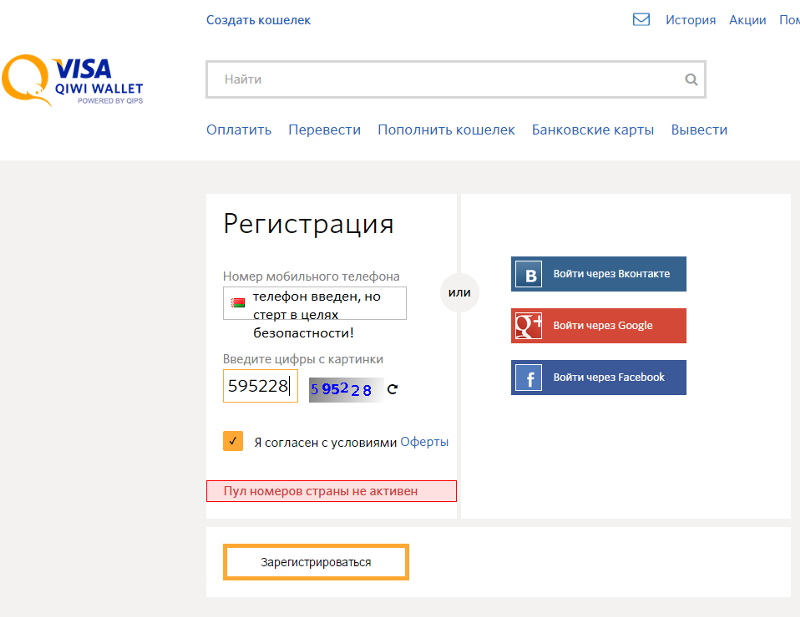
Как видим, процедура регистрации занимает совсем немного времени.
Кстати, номером вашего новосозданного КИВИ кошелька является номер вашего мобильного телефона.
После создания актуальными становятся вопросы: как положить деньги на КИВИ или как пополнить КИВИ кошелек в Беларуси?
На белорусском сайте платежного сервиса QIWI (https://qiwi.by) существует информация, в которой сообщается то, что пополнение QIWI кошелька возможно только после идентификации его владельца. Для идентификации достаточно обратиться в любое отделение ЗАО «Банк Решение». При себе необходимо иметь паспорт гражданина РБ.
Пополнение КИВИ кошелька можно осуществить одним из следующих способов:
- в кассах ЗАО «Банк Решение»
- в терминалах QIWI
- переводом с карты платежных систем MasterCard или Visa
- с помощью Webmoney
- через специальное мобильное приложение
Функций у КИВИ кошелька в Белоруссии в какой-то мере меньше, чем у российского. Но и этих функций достаточно для того, чтобы пользоваться спросом среди граждан Республики Беларусь.
Но и этих функций достаточно для того, чтобы пользоваться спросом среди граждан Республики Беларусь.
С помощью системы электронных платежей КИВИ можно переводить и выводить денежные средства, оплачивать товары и услуги и пр. Например, можно перевести деньги на банковскую карту, счет в банке или другому пользователю электронного кошелька. Также с помощью кошелька можно оплатить ряд следующих услуг: интернет, мобильную связь, услуги ЖКХ, страхование и так далее.
Количество компаний, чьи услуги можно будет оплатить с помощь электронных платежей КИВИ, с каждым годом только растет. А значит растут и возможности самой системы.
Поэтому, можно предполагать, что и популярность QIWI кошелька с каждым годом тоже будет расти.
Терминалы QIWIВыше мы уже упоминали QIWI терминалы, когда говорили о способах пополнения КИВИ кошелька. Но что же еще можно о них рассказать?
Выглядят терминалы КИВИ следующим образом.
С их помощью вы можете оплатить услуги более чем 500 провайдеров. Среди наиболее популярных услуг: мобильная связь, телевидение, интернет, покупка билетов, оплата кредитов и прочее.
Среди наиболее популярных услуг: мобильная связь, телевидение, интернет, покупка билетов, оплата кредитов и прочее.
В Республике Беларусь работает порядка 1 600 терминалов. Большая часть которых функционирует круглосуточно. На сегодняшний день, QIWI – крупнейшая небанковская сеть платежных терминалов в Республике Беларусь.
Оплачивать услуги в терминалах КИВИ достаточно просто и удобно. А еще, к тому же, достаточно быстро. Алгоритм осуществления платежа смотрите ниже.
Гид по продукту. Получите ответы на другие популярные вопросы на сайте Kaspi.kz
Заполнить форму<br>Вы можете в мобильном приложении Kaspi.kz
Сканируйте, чтобы перейти в приложение Kaspi.kz
Мой Банк доступен в мобильном приложении Kaspi.kz
Сканируйте, чтобы перейти в приложение Kaspi.kz
Оформить Госуслуги<br>Вы можете в мобильном приложении Kaspi.kz
Сканируйте, чтобы перейти в приложение Kaspi.kz
Узнать об акциях<br>Вы можете в мобильном приложении Kaspi.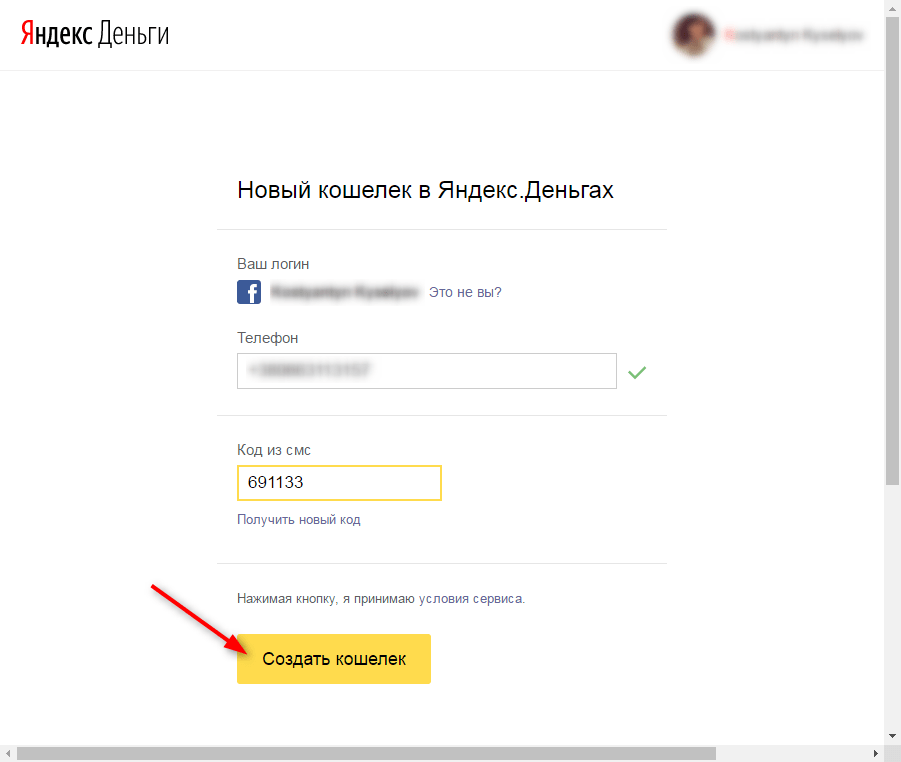 kz
kz
Сканируйте, чтобы перейти в приложение Kaspi.kz
Kaspi QR доступен в мобильном приложении Kaspi.kz
Сообщения доступны в мобильном приложении Kaspi.kz
Купить авиа и ЖД билеты Вы можете в мобильном приложении Kaspi.kz
Оплатить услуги Вы можете в мобильном приложении Kaspi.kz
Мой Банк доступен в мобильном приложении Kaspi.kz
Сделать перевод Вы можете в мобильном приложении Kaspi.kz
Узнать об акциях Вы можете в мобильном приложении Kaspi.kz
Оформить Госуслуги Вы можете в мобильном приложении Kaspi.kz
Kaspi Maps доступен в мобильном приложении Kaspi.kz
Сканируйте, чтобы перейти в приложение Kaspi.kz
kaspiGuide__qr-modal—images—form-card
kaspiGuide__qr-modal—images—form-cancel-transaction
kaspiGuide__qr-modal—images—form-cash-in
kaspiGuide__qr-modal—images—form-fraud
kaspiGuide__qr-modal—images—form-optimization
kaspiGuide__qr-modal—images—form-taxpayer
kaspiGuide__qr-modal—images—form-withdraw
kaspiGuide__qr-modal—images—navbar-bank
kaspiGuide__qr-modal—images—navbar-govservices
kaspiGuide__qr-modal—images—navbar-promos
kaspiGuide__qr-modal—images—content-bank
kaspiGuide__qr-modal—images—content-payment
kaspiGuide__qr-modal—images—content-maps
kaspiGuide__qr-modal—images—mobapp-link
что это такое, как его создать
Третья по количеству российских пользователей система онлайн-платежей. Для работы на сервисе каждый участник открывает кошелек, соответствующий определенной валюте. Как создать WMR кошелек, для чего он нужен и как работает, — рассказываем на портале Бробанк.ру.
Для работы на сервисе каждый участник открывает кошелек, соответствующий определенной валюте. Как создать WMR кошелек, для чего он нужен и как работает, — рассказываем на портале Бробанк.ру.
Что такое WMR кошелек Webmoney
Webmoney является иностранной системой онлайн-платежей, действующей на территории РФ с определенными ограничениями. Финансовые операции в пределах системы, а также все расчеты совершаются в титульных знаках.
В соответствии с законодательством России титульные знаки не признаются денежными единицами. Поэтому система Webmoney и сталкивается с рядом законодательных ограничений.
Каждой валюте присваивается соответствующая кодировка. Рублевые кошельки используются в виде WMR, — один титульный знак WMR по курсу приравнивается одному рублю. Следовательно, речь идет о рублевом кошельке, который больше всего подходит для использования на территории Российской Федерации.
Важно: с 1 октября 2019 года WMR кошельки используются только для регистрации в системе. Как только пользователь получает формальный аттестат, WMR кошелек автоматически меняется на WMP кошелек. В соответствии с данными нововведениями, использование WMR кошельков при полноценной работе на Webmoney не предусматривается.
Как только пользователь получает формальный аттестат, WMR кошелек автоматически меняется на WMP кошелек. В соответствии с данными нововведениями, использование WMR кошельков при полноценной работе на Webmoney не предусматривается.
По большому счету кардинально ничего не изменяется. WMP является аналогом WMR, с теми же лимитами и комиссиями. Но, если пользователь ранее мог иметь несколько рублевых кошельков, то сегодня к использованию доступен только один — WMP кошелек Webmoney.
Как зарегистрироваться на Webmoney
В результате первичной регистрации каждому пользователю присваивается аттестат псевдонима. Это начальный аттестат в системе, не предполагающий прохождение идентификации.
После законодательных изменений система стала работать иначе. Новые пользователи, получающие аттестат псевдонима, могут создать кошельки WMZ и WMG, а также те кошельки, которые соответствуют валюте страны, на территории которой производится регистрация. В случае с Российской Федерацией таким кошельком выступает WMR.
Для регистрации WMR кошелька используется официальный сайт Webmoney.ru. Если пользователь проживает в другом государстве, то для первичной регистрации используется сайт Webmoney + соответствующая доменная зона.
Для прохождения регистрации пользователи из Российской Федерации следуют определенному алгоритму. На примере будет описана регистрация через сервис WM Keeper Standard (Mini).
1. Войти на официальный сайт и воспользоваться кнопкой регистрации.
Регистрация на Webmoney2. Выбрать телефонный код страны. В РФ все телефонные номера начинаются с префикса +7. Здесь же ввести номер мобильного телефона. Затем нажать кнопку «Далее».
Подтверждение номера мобильного телефона на Webmoney3. На указанный номер телефона система высылает в SMS уникальный код. Его необходимо ввести в форму подтверждения номера мобильного телефона.
По указанному номеру телефона система проверяет пользователя на наличие предыдущих регистраций. Если данный номер мобильного телефона используется на Webmoney впервые, то пользователю будет предложено придумать пароль для входа.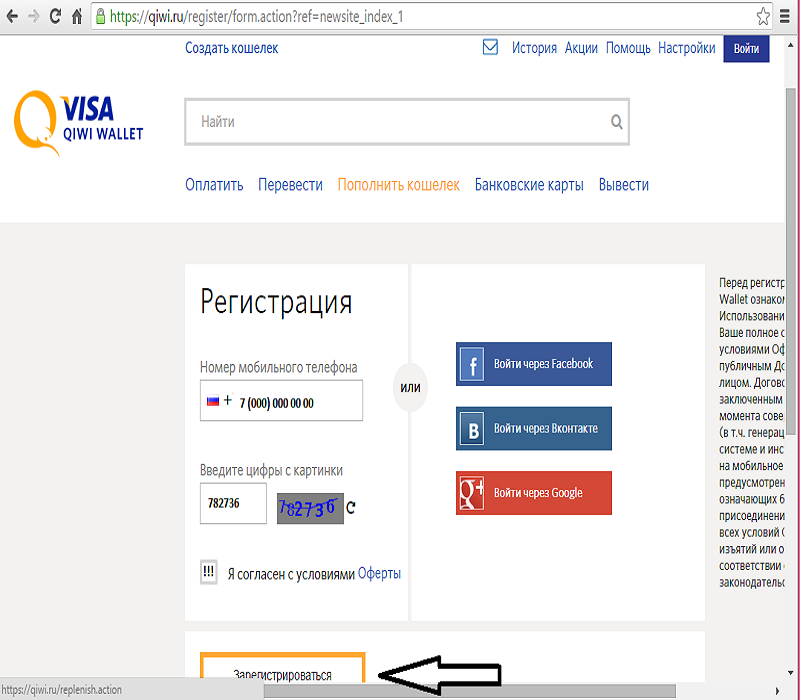
4. Пароль вводится дважды — первый раз и для подтверждения. Пользователь дает согласие на обработку персональных данных, и нажимает кнопку «Далее».
В течение нескольких секунд система открывает пользователю личный кабинет на Webmoney. Одновременно с этим уже действующему клиенту присваивается уникальный идентификатор в системе — WMID.
На этом регистрация завершается. Создать кошелек Webmoney можно после регистрации. В системе данная процедура производится отдельно.
Как создать WMR кошелек на Webmoney
WMID — является уникальным идентификатором в системе Вебмани. Но в качестве платежного инструмента он не используется. Каждый клиент для работы в системе должен открыть электронный кошелек.
Для этого необходимо войти в личный кабинет Webmoney. В этих целях используются регистрационные ключи, указанные при регистрации. Кошельки начального уровня открываются по единому алгоритму. Последовательность действий следующая:
- Войти в личный кабинет на Webmoney и воспользоваться опцией «Добавить кошелек или банковскую карту.
 Здесь же в списке кошельков выбирается WMR. Для интереса можно посмотреть, с какими видами титульных знаков работает система.
Здесь же в списке кошельков выбирается WMR. Для интереса можно посмотреть, с какими видами титульных знаков работает система. - Согласиться с условиями пользования рублевым кошельком. Необходимо проставить галочку после прочтения основных правил соглашения.
После появления рублевого кошелька в личном кабинете, им можно пользоваться. При этом рублевый кошелек не обязательно должен быть основным — клиент самостоятельно решает, каким типом кошелька он будет пользоваться в приоритетном порядке.
Для удобства пользователь привязывает к своему кошельку банковскую карту. Это может быть дебетовая или кредитная карта. После открытия WMR кошелька клиент системы открывает дополнительные кошельки — соответствующие остальным титульным знакам.
Как открыть кошелек Webmoney без паспорта
Такая услуга доступна тем, кто собирается пользоваться аттестатом псевдонима. Для его получения не потребуется загружать паспортные данные, СНИЛС и ИНН в Центр аттестации. При этом формальный аттестат (первый уровень идентификации) для владельца кошелька открывает намного больше возможностей. Получить его и все остальные аттестаты Webmoney можно только по паспортным данным + потребуется пройти отдельные процедуры проверки.
При этом формальный аттестат (первый уровень идентификации) для владельца кошелька открывает намного больше возможностей. Получить его и все остальные аттестаты Webmoney можно только по паспортным данным + потребуется пройти отдельные процедуры проверки.
Аттестат псевдонима — общедоступный аттестат, не требующий от пользователя прохождения идентификации. Минусом в работе с анонимным аттестатом считается большое количество ограничений. К примеру, пользователь не сможет принимать переводы от других клиентов системы, либо выводить деньги любым из способов.
Об автореИрина Русанова — высшее образование в Международном Восточно-Европейском Университете по направлению «Банковское дело». С отличием окончила Российский экономический институт имени Г. В. Плеханова по профилю «Финансы и кредит». Десятилетний опыт работы в ведущих банках России: Альфа-Банк, Ренессанс Кредит, Хоум Кредит Банк, Дельта Кредит, АТБ, Связной (закрылся). Является аналитиком и экспертом сервиса Бробанк по банковской деятельности и финансовой стабильности. [email protected]
В. Плеханова по профилю «Финансы и кредит». Десятилетний опыт работы в ведущих банках России: Альфа-Банк, Ренессанс Кредит, Хоум Кредит Банк, Дельта Кредит, АТБ, Связной (закрылся). Является аналитиком и экспертом сервиса Бробанк по банковской деятельности и финансовой стабильности. [email protected]
ДаНет
Помогите нам узнать насколько эта статья помогла вам. Если чего-то не хватает или информация не точная, пожалуйста, сообщите об этом ниже в комментариях или напишите нам на почту [email protected].Комментарии: 1
Как создать кошелек MetaMask. MetaMask — это криптовалютный кошелек… | от TeraBlock
MetaMask — это криптовалютный кошелек, используемый для взаимодействия с блокчейном Ethereum. Доступ к нему можно получить через приложение или расширение для браузера.
Доступ к нему можно получить через приложение или расширение для браузера.
Шаг 1: Загрузите кошелек MetaMask
Перейдите на https://metamask.io/ и нажмите «Загрузить». Выберите предпочитаемый браузер или мобильное приложение и установите расширение MetaMask.
MetaMask поддерживает собственные приложения для iOS, Android, а также расширения браузера Chrome , Firefox , Brave и Edge .
Шаг 2: Установка кошелька MetaMask
Нажмите на расширение MetaMask и нажмите «Начать».
Вы можете либо импортировать существующий кошелек, используя сид-фразу, либо создать новый.
Шаг 3: Как создать новый кошелек MetaMask
Нажмите «Создать кошелек» и в следующем окне нажмите «Я согласен», если вы хотите помочь улучшить MetaMask, или нажмите «Нет, спасибо», чтобы продолжить. .
.
Шаг 4: Создайте надежный пароль для своего кошелька.
Шаг 5: Надежно сохраните исходную фразу для своего кошелька
Нажмите «Нажмите здесь, чтобы показать секретные слова», чтобы отобразить исходную фразу.
Нажмите «Далее».
Шаг 6: Подтверждение исходной фразы
Подтвердите секретную резервную фразу, щелкнув каждое слово в том порядке, в котором слова были представлены на предыдущем экране. Нажмите «Подтвердить», чтобы продолжить.
Поздравляем! Ваш кошелек MetaMask успешно настроен.
Теперь вы можете получить доступ к своему кошельку, щелкнув значок MetaMask в правом верхнем углу предпочитаемого вами браузера.
— — — — — — — — — — — — —
Создать кошелек развития | EOSIO Developer Docs
Закрытые ключи хранятся локально в Keosd. Закрытые ключи — это половина пар открытых и закрытых ключей, которые используются в асимметричной криптографии. Соответствующие открытые ключи хранятся в блокчейне и связаны с учетной записью. Именно эти ключи используются для защиты учетных записей и подписи транзакций.
Закрытые ключи — это половина пар открытых и закрытых ключей, которые используются в асимметричной криптографии. Соответствующие открытые ключи хранятся в блокчейне и связаны с учетной записью. Именно эти ключи используются для защиты учетных записей и подписи транзакций.
Используйте Cleos для запуска команд в блокчейне и для взаимодействия с учетными записями и ключами через кошелек и другие команды.
Создать кошелек
Первым шагом является создание кошелька. Используйте cleos wallet create, чтобы создать новый кошелек «по умолчанию», используя для простоты параметр --to-console . Если вы используете cleos в продакшене, разумно вместо этого использовать --file , чтобы пароль вашего кошелька не был в вашей истории bash. В целях разработки и потому, что это ключи разработки , а не рабочие ключи --to-console , не представляет угрозы безопасности.
cleos кошелек создать --to-console cleos вернет пароль, сохраните этот пароль где-нибудь, так как он, вероятно, понадобится вам позже в этом руководстве.
Создание кошелька: по умолчанию
Сохраните пароль, чтобы использовать его в будущем для разблокировки этого кошелька.
Без пароля импортированные ключи нельзя будет восстановить.
"PW5Kewn9L76X8Fpd......................t42S9XCw2" О кошельках
Распространенное заблуждение о криптовалютах в отношении кошельков заключается в том, что они хранят токены.Однако на самом деле кошелек используется для хранения закрытых ключей в зашифрованном файле для подписи транзакций. Кошельки не служат носителем для хранения токенов.
Пользователь создает объект транзакции, обычно через интерфейс, отправляет этот объект в кошелек для подписи, затем кошелек возвращает этот объект транзакции с подписью, которая затем транслируется в сеть. Когда/если сеть подтвердит, что транзакция действительна, она включается в блок в блокчейне.
Открыть кошелек
Кошельки закрываются по умолчанию при запуске экземпляра keosd, для начала выполните следующее
Выполните следующую команду, чтобы получить список кошельков.
и он вернет
Разблокировать кошелек
Кошелек keosd был открыт, но все еще заблокирован. Несколько минут назад вам был предоставлен пароль, он вам понадобится сейчас.
Вам будет предложено ввести пароль, вставьте его и нажмите Enter.
Теперь выполните следующую команду
Теперь он должен вернуть
Обратите особое внимание на звездочку (*). Это означает, что кошелек на данный момент разблокирован
Импорт ключей в кошелек
Сгенерируйте приватный ключ, cleos имеет вспомогательную функцию для этого, просто запустите следующее.
Он вернет что-то вроде…
Создан новый закрытый ключ с открытым ключом: "EOS8PEJ5FM42xLpHK...X6PymQu97KrGDJQY5Y" Импорт ключа разработки
Каждая новая цепочка EOSIO имеет «системного» пользователя по умолчанию с именем «eosio». Эта учетная запись используется для настройки цепочки путем загрузки системных контрактов, которые определяют управление и консенсус цепочки EOSIO. Каждая новая сеть EOSIO поставляется с ключом разработки, и этот ключ одинаков. Загрузите этот ключ для подписи транзакций от имени системного пользователя (eosio)
Каждая новая сеть EOSIO поставляется с ключом разработки, и этот ключ одинаков. Загрузите этот ключ для подписи транзакций от имени системного пользователя (eosio)
Вам будет предложено ввести закрытый ключ, введите ключ разработки eosio , указанный ниже
5KQwrPbwdL6PhXujxW37FSSQZ1JiwsST4cqQzDeyXtP79zkvFD3 Важно
Никогда не используйте ключ разработки для рабочей учетной записи! Это наверняка приведет к потере доступа к вашей учетной записи, этот закрытый ключ общеизвестен.
Замечательно, теперь у вас разблокирован кошелек по умолчанию и загружен ключ, и вы готовы продолжить.
Используйте их, чтобы легко следовать серии руководств
Введите открытый ключ, указанный на последнем шаге, в поле ниже. Он сохранит открытый ключ разработки , который вы только что сгенерировали в документации.
Что дальше?
Запуск Keosd и Nodeos: действия по запуску Keosd и Nodeos.
Простое руководство по настройке криптокошелька
Последнее обновление
Твитнуть эту статью
Как получить криптокошелек
Если вы решите приобрести криптовалюту, вам сначала нужно получить крипто-кошелек; но что такое криптокошелек? Так же, как обычные банковские счета обеспечивают безопасность ваших наличных, криптовалютные кошельки обеспечивают безопасность вашей цифровой валюты.Кроме того, каждый крипто-кошелек содержит пару открытого и закрытого криптографических ключей, по функциям аналогичную номеру банковского счета и PIN-коду. Открытый ключ генерирует адрес, который позволяет вам получать криптовалюту, а закрытый ключ позволяет вам тратить криптовалюту с того же адреса. Однако основное различие между обычным банковским счетом и криптокошельком заключается в том, что не все криптокошельки являются кастодиальными.
Например, в случае традиционных кассовых счетов банки всегда являются посредниками и выполняют роль хранителя. Однако, когда вы храните криптовалюту в веб-кошельке, платформа обмена хранит ваши закрытые ключи. По этой причине биржа выступает в качестве хранителя и несет ответственность за безопасность вашей криптовалюты. Напротив, при использовании аппаратного кошелька доступ к закрытым ключам есть только у вас. В этом случае нет центрального сервера, на котором хранятся ваши закрытые ключи, а это означает, что ваш кошелек не является кастодиальным.
Однако, когда вы храните криптовалюту в веб-кошельке, платформа обмена хранит ваши закрытые ключи. По этой причине биржа выступает в качестве хранителя и несет ответственность за безопасность вашей криптовалюты. Напротив, при использовании аппаратного кошелька доступ к закрытым ключам есть только у вас. В этом случае нет центрального сервера, на котором хранятся ваши закрытые ключи, а это означает, что ваш кошелек не является кастодиальным.
Хотя выбор между кастодиальным и некастодиальным кошельком является важным решением, вам также следует подумать, какой тип криптокошелька лучше всего соответствует вашим личным целям и уровню комфорта.Хотя этот ответ будет разным для каждого человека, понимание того, как настроить крипто-кошелек, полезно в процессе принятия решения. Ниже мы разберем процесс установки как программного, так и аппаратного кошельков, чтобы помочь вам.
Как настроить программный кошелек
Программные кошельки — это веб-приложения, настольные, мобильные или браузерные приложения, которые подключаются к сети.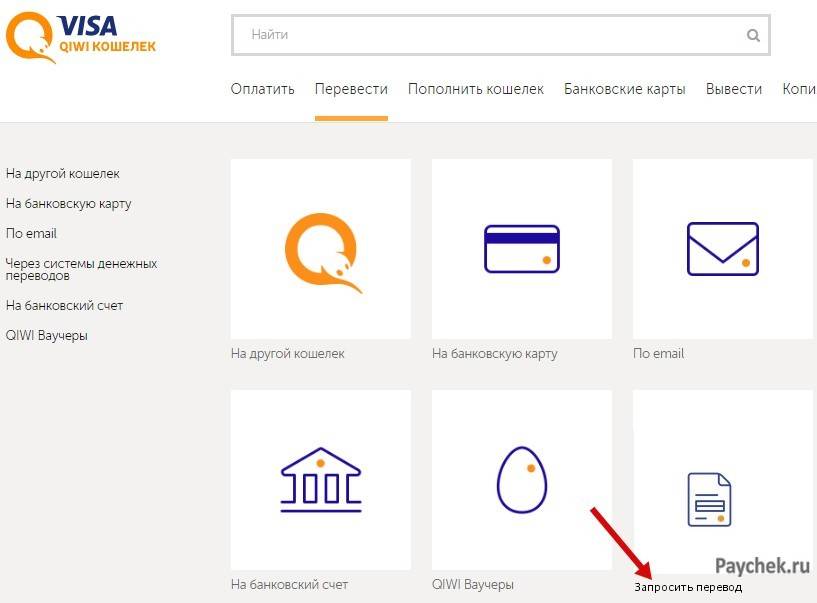 Однако, поскольку эти криптокошельки существуют на устройствах, подключенных к Интернету, они известны как «горячие» кошельки.В отличие от аппаратных кошельков, программные кошельки могут быть кастодиальными или некастодиальными, в зависимости от того, какой из них вы используете.
Однако, поскольку эти криптокошельки существуют на устройствах, подключенных к Интернету, они известны как «горячие» кошельки.В отличие от аппаратных кошельков, программные кошельки могут быть кастодиальными или некастодиальными, в зависимости от того, какой из них вы используете.
Настройка учетной записи: если вы решите использовать веб-кошелек, например, предлагаемый криптобиржами, вам необходимо сначала ввести свою личную информацию. После этого шага вы выполните требования «Знай своего клиента» (KYC) и «Борьба с отмыванием денег» (AML). На последнем этапе вы выберете пароль и активируете двухфакторную аутентификацию (2FA), если это применимо.
Установите приложение: если вы хотите использовать мобильный, настольный или браузерный кошелек, вам необходимо установить приложение на свое устройство, прежде чем вы сможете начать настройку учетной записи.Однако, если вы выберете вариант кошелька, не связанного с хранением, приложение может не требовать от вас заполнения протоколов KYC и AML.
 Вместо этого вам нужно будет только указать имя пользователя или адрес электронной почты и установить пароль.
Вместо этого вам нужно будет только указать имя пользователя или адрес электронной почты и установить пароль.Запись фразы восстановления: если вы выберете кошелек, не предназначенный для хранения, вы получите фразу восстановления, также известную как ключевая фраза. Эта уникальная последовательность из 24 слов позволяет получить доступ к кошельку, если вы потеряете пароль. Крайне важно, чтобы вы записали эту фразу и сохранили ее в надежном месте, поскольку она предоставляется только один раз при настройке кошелька.Кроме того, порядок фразы восстановления имеет значение, поэтому убедитесь, что вы записываете ее так, как она появляется.
Кошелек для пополнения: в некоторых случаях вам нужно будет пополнить свой криптокошелек с помощью кредитной или дебетовой карты, прежде чем вы сможете купить криптовалюту. Однако некоторые кошельки также позволяют совершать прямые покупки криптовалюты, то есть вы можете пропустить дополнительный шаг.
Перенос криптовалюты: если у вас уже есть криптовалюта в другом кошельке, вы можете перевести ее на новый кошелек, используя соответствующий адрес кошелька.

Важно отметить, что каждая криптовалюта в вашем кошельке имеет уникальный адрес, независимо от типа кошелька. Этот адрес генерируется из вашего открытого ключа с помощью функции хеширования, уменьшая его длину с 256 до 160 бит для удобства использования. Это означает, что ваш кошелек имеет один открытый ключ, но вы можете сгенерировать столько адресов, сколько захотите, даже для одной и той же криптовалюты. Таким образом, вам нужно убедиться, что вы отправляете и получаете криптовалюту на правильный адрес. Например, если вы отправите биткойн (BAT) на адрес кошелька эфира (ETH), вы можете навсегда потерять эту криптовалюту.
Типы программных кошельков
Чтобы помочь вам решить, какой программный кошелек лучше всего подходит для вас, мы описали каждую подкатегорию ниже.
Веб-кошельки
Прежде чем выбрать веб-кошелек, вы должны учитывать безопасность каждой платформы, простоту использования и соответствие нормативным требованиям. Этот процесс имеет решающее значение, поскольку почти все веб-кошельки являются кастодиальными, то есть посредник хранит ваши закрытые ключи. Например, если вы используете централизованную криптобиржу (CEX), биржа хранит ваши закрытые ключи.Хакеры украли миллиарды с CEX, хотя сегодня это встречается реже, поэтому очень важно провести исследование.
Этот процесс имеет решающее значение, поскольку почти все веб-кошельки являются кастодиальными, то есть посредник хранит ваши закрытые ключи. Например, если вы используете централизованную криптобиржу (CEX), биржа хранит ваши закрытые ключи.Хакеры украли миллиарды с CEX, хотя сегодня это встречается реже, поэтому очень важно провести исследование.
Мобильные кошельки
В отличие от веб-кошельков, закрытые ключи мобильного кошелька хранятся на вашем устройстве, а не на центральном сервере, поэтому они не подлежат хранению. Хотя технически это более безопасно, чем варианты хранения, использование мобильного кошелька может быть рискованным, если вы загрузите мошенническое приложение. Однако вы можете снизить этот риск, загрузив мобильные приложения с официальных проверенных торговых площадок.Например, Google Play и Apple App Store безопаснее, чем загрузка приложения из открытого Интернета.
Настольные кошельки
Как и мобильные кошельки, настольные кошельки хранят закрытые ключи на вашем локальном компьютере, что делает их некастодиальными. Вы можете предпочесть настольные кошельки, потому что их можно использовать без подключения к Интернету и они предлагают больше возможностей. Эти дополнительные функции обычно объединяют повышенную безопасность или обеспечивают более гибкое подписание транзакций с закрытым ключом. Однако, как и в случае с мобильными кошельками, есть вероятность, что вы загрузите мошенническую версию настольного кошелька.
Вы можете предпочесть настольные кошельки, потому что их можно использовать без подключения к Интернету и они предлагают больше возможностей. Эти дополнительные функции обычно объединяют повышенную безопасность или обеспечивают более гибкое подписание транзакций с закрытым ключом. Однако, как и в случае с мобильными кошельками, есть вероятность, что вы загрузите мошенническую версию настольного кошелька.
Кошельки расширения для браузера
Как и другие программные кошельки, не связанные с хранением, кошельки расширения не хранят ваши личные ключи на центральном сервере. Вместо этого вы устанавливаете расширение в свой браузер, облегчая прямое взаимодействие с посещаемыми вами веб-страницами, такими как протоколы децентрализованных финансов (DeFi). Хотя эта интеграция удобна, также могут быть поддельные расширения, которые имитируют оригинал, похожие на мобильные и настольные кошельки. Кроме того, расширения браузера могут более интенсивно использовать центральный процессор (ЦП) устройства, поскольку они постоянно работают в фоновом режиме.
Как настроить аппаратный кошелек
Из всех криптокошельков аппаратные кошельки являются наиболее безопасным вариантом, но это не значит, что они являются лучшим вариантом для всех. Аппаратные кошельки настолько безопасны, потому что закрытые ключи остаются в автономном режиме, когда устройство не используется. В отличие от многих программных кошельков, аппаратные кошельки специально созданы для хранения криптовалюты. Таким образом, они не поддерживают игры, текстовые сообщения или приложения для социальных сетей, что не позволяет хакерам использовать потенциальные уязвимости программного обеспечения.
Например, даже если вы подключите аппаратный кошелек к компьютеру, полному вредоносного ПО, аппаратный кошелек должен быть в безопасности, поскольку внешние приложения не могут с ним взаимодействовать. Помимо этого, аппаратные кошельки взаимодействуют с безопасными проприетарными настольными приложениями, что упрощает управление ими. Однако, будучи внешними устройствами, аппаратные кошельки легче повредить, потерять или украсть.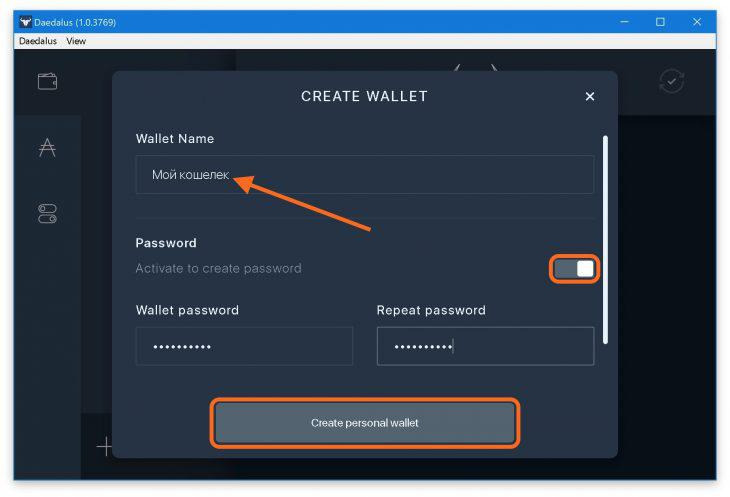 Ни в одном из этих сценариев невозможно восстановить криптоактивы, которыми они владеют, кроме как купить новый аппаратный кошелек и использовать для восстановления исходную фразу, сгенерированную с помощью исходного аппаратного кошелька.Обратите внимание, что с аппаратными кошельками никакая третья сторона не может помочь вам восстановить средства.
Ни в одном из этих сценариев невозможно восстановить криптоактивы, которыми они владеют, кроме как купить новый аппаратный кошелек и использовать для восстановления исходную фразу, сгенерированную с помощью исходного аппаратного кошелька.Обратите внимание, что с аппаратными кошельками никакая третья сторона не может помочь вам восстановить средства.
Выбор криптокошелька
Как только вы узнаете, как настроить различные криптокошельки, вам будет легче решить, какой из них лучше всего подходит для вас. Например, хотя веб-кошельки являются самыми популярными и простыми в использовании, они также считаются наименее безопасными. Однако, если вы не планируете хранить много криптовалюты, лучше всего выбрать веб-кошелек с хорошей репутацией. В качестве альтернативы, если вы предпочитаете сохранить свои закрытые ключи, настольные, мобильные и браузерные кошельки предлагают варианты, не связанные с хранением.Независимо от того, какой из них вы выберете, крайне важно сохранить ваши закрытые ключи в безопасности, иначе вы рискуете полностью потерять свою криптовалюту.
Вам также необходимо учитывать риск потери ваших закрытых ключей, если вы решите использовать аппаратный кошелек. Кроме того, если вы планируете часто торговать своей криптовалютой, аппаратный кошелек может оказаться неудобным, поскольку вам нужно будет подключать его к настольному приложению для каждой транзакции. Тем не менее, учитывая множество факторов, знание того, как настроить крипто-кошелек, может помочь вам уверенно войти в мир цифровой валюты.
Начните с Brave Wallet!
Как создать кошелек
Как создать кошелек
Последнее обновление: 26 октября 2021 г.
Мы настоятельно рекомендуем приобрести аппаратный кошелек или использовать MetaMask в качестве метода доступа к вашему кошельку и хранения ваших средств.
Далее предполагается, что вы , а не , используя аппаратный кошелек или MetaMask. Из-за простоты использования и безопасности мы рекомендуем аппаратный кошелек для холодного хранения.
Не забывайте создавать резервные копии всех созданных вами кошельков! Включая секретную фразу восстановления из 12 или 24 слов для ваших аппаратных кошельков! MyCrypto НЕ МОЖЕТ восстановить утерянные пароли или учетные записи доступа. MyCrypto имеет доступ только к общедоступной информации в блокчейне. Безопасность и ответственность ваших средств лежит на ваших собственных плечах! Но MyCrypto всегда будет рядом, чтобы дать рекомендации и ответить на любые вопросы, которые могут возникнуть у вас относительно того, как обезопасить свои средства.
Как создать новый кошелек
Если вы не хотите использовать аппаратный кошелек или MetaMask, мы рекомендуем использовать настольное приложение MyCrypto. Настольное приложение доступно для Mac, Windows, Linux или как отдельное приложение.
Настольное приложение активно не поддерживается.
Настольное приложение MyCrypto является частью старой версии MyCrypto, которая активно не поддерживается. Вы можете найти последнюю версию MyCrypto на mycrypto.com.
Вы можете найти последнюю версию MyCrypto на mycrypto.com.
Следуйте нашему руководству по запуску MyCrypto в автономном режиме и локально.
После загрузки и успешной установки приложения откройте его из папки приложений. Это должно открыть интерфейс MyCrypto Desktop.
Нажмите «Создать новый кошелек» на боковой панели навигации. Это вызовет три варианта.
Выберите тип создаваемого кошелька. В этом случае нажмите «Создать кошелек» в поле «Создать новый кошелек».
Создать файл хранилища ключей
Введите надежный пароль.Рекомендуется использовать случайно сгенерированный пароль. Обязательно запишите этот пароль на нескольких листах бумаги! Поместите бумагу в безопасное место!
- Вы также можете создать текстовый файл на USB-накопителе и сохранить там свой пароль.
- Этот пароль шифрует (защищает) ваш закрытый ключ.
 Он не генерирует ваш закрытый ключ. Одного этого пароля , а не будет достаточно для доступа к вашему эфиру.
Он не генерирует ваш закрытый ключ. Одного этого пароля , а не будет достаточно для доступа к вашему эфиру.
Введите пароль еще раз для подтверждения.
Нажмите кнопку
"Создать новый кошелек".Загрузите файл хранилища ключей
- Сохраните этот файл на USB-накопителе.
- Это зашифрованная версия вашего закрытого ключа. Вам нужен пароль для доступа к нему. Это безопаснее, чем ваш незашифрованный закрытый ключ, но вы должны иметь свой пароль для доступа к нему в будущем.
Прочтите предупреждение. Если вы это понимаете, нажмите кнопку
"Продолжить".Распечатайте резервную копию бумажного кошелька.
Распечатайте текущую страницу, чтобы сохранить свой закрытый ключ, используя опцию печати вашего веб-браузера.

- Можно написать от руки, но не рекомендуется. Если вы решите записать это, рекомендуется сделать это 2 или 3 раза. Это уменьшит вероятность того, что ваш грязный почерк помешает вам получить доступ к кошельку позже.
Скопируйте и вставьте свой адрес в текстовый документ и сохраните его.
- Найдите свой адрес на Etherscan. Добавить эту страницу в закладки. Так вы будете просматривать свой баланс в любое время .
Секретная фраза восстановления
Нажмите кнопку
«Создать мнемоническую фразу».Вы можете нажимать «Регенерировать фразу» столько раз, сколько хотите, пока не получите набор слов, который вам нравится.
Запишите фразу из 12 слов, которую вы перечислили.
Нажмите кнопку
"Подтвердить фразу".
Нажмите на слова фразы по порядку.
- Это нужно для перепроверки правильности написания фразы из 12 слов.
Поздравляем! Вы успешно создали кошелек!
Что нужно перепроверить
Разблокируйте новый кошелек, используя метод, который вы выбрали для создания кошелька: файл хранилища ключей или секретную фразу восстановления. Убедитесь, что он разблокирует созданный вами кошелек и что адрес совпадает с адресом, который вы добавили в закладки.
- Не оставляйте свой новый бумажник открытым. Представьте, что вы вернетесь через год, чтобы получить доступ к своим богатствам. Ты можешь сделать это?
Отправьте небольшое количество эфира (0,0001 ETH) из вашего предыдущего кошелька или обменяйте на публичный адрес вашего нового кошелька (тот, который начинается с «0x»).
Отправьте небольшое количество эфира (0,00001 ETH) из этого нового кошелька на другой адрес.

- Возможно, наш адрес для пожертвований? Мы — бесплатный сервис с открытым исходным кодом.Никаких комиссий, рекламы, отслеживания, файлов cookie и продажи ваших данных.
Убедитесь, что вы записали все необходимые биты информации и адреса всегда совпадают. Если нет, то вы где-то неправильно написали. Это означает, что пришло время начать с самого начала, чтобы убедиться, что вы никогда не потеряете доступ к своим средствам.
Делать все это утомительно, но это гарантирует (1) у вас есть полный доступ к вашим средствам, (2) адрес, на который вы отправили, является правильным и соответствует закрытому ключу, который вы сохранили, и (3) вы можете спокойно отдыхайте долгие годы, зная, что позже вы сможете получить доступ к своему ETH.
Безопасное хранение резервных копий
Рекомендуется хранить резервные копии обеих форм ключа (хранилище ключей или секретной фразы восстановления и версию бумажного кошелька) в физически отдельных автономных средах.
Это предотвращает потерю закрытого ключа и пароля из-за неисправного жесткого диска, потери USB-накопителя, намокшего листа бумаги и т. д. Имейте в виду, что физическая потеря может затронуть всю географическую область (например, пожар, наводнение).
MyCrypto не может восстановить ваш ключ
MyCrypto не является веб-кошельком и не может восстановить ваш закрытый ключ или пароль, получить доступ к вашей учетной записи, перевести средства, вернуть средства или отменить/отменить транзакции.
Мы являемся интерфейсом на стороне клиента, который позволяет вам взаимодействовать с блокчейном Ethereum. Пожалуйста, защитите и сделайте резервную копию вашего ключа, как миллионы долларов, которые когда-нибудь могут стоить.
Как создать кошелек Solana с помощью Go
Вы когда-нибудь хотели изучить разработку блокчейна с помощью Go? Или хотели создавать приложения Go на базе сети Solana? Если да, то эта статья для вас.
Блокчейн — это технология, поддерживающая криптовалюты и децентрализованные приложения. Он все еще находится на ранней стадии и получает массовое распространение в нескольких отраслях, что приводит к появлению новых рабочих мест и возможностей. По данным ZipRecruiter, средний разработчик блокчейна зарабатывает 154 550 долларов в год.
Он все еще находится на ранней стадии и получает массовое распространение в нескольких отраслях, что приводит к появлению новых рабочих мест и возможностей. По данным ZipRecruiter, средний разработчик блокчейна зарабатывает 154 550 долларов в год.
Самый простой способ начать разработку блокчейна — создать криптовалютный кошелек для хранения токенов и создания транзакций. Существует несколько существующих блокчейнов, и один из моих любимых — Solana из-за его богатой экосистемы, скорости и удобства для разработчиков.
В этой статье мы узнаем, как взаимодействовать с сетью Solana с помощью Go и создать крипто-кошелек для хранения, получения и перевода монет с нуля.
Предпосылки
Чтобы следовать этому руководству и понять его, вам потребуется следующее:
Что такое Солана?
Solana ($SOL) — это самый быстрый в мире децентрализованный блокчейн, отличающийся скоростью, масштабируемостью и удобством для пользователя. Он также имеет самую быстрорастущую экосистему в криптопространстве с более чем 400 проектами, включая Defi, NFT, Web3 и многие другие.
Solana отличается от многих других блокчейнов тем, что предлагает следующее:
- Простое и эффективное масштабирование
- Мизерные транзакционные издержки (всегда меньше 0,01 доллара США)
- Высокая скорость сети и блоков (обработка до 50 000 транзакций в секунду)
- Сопротивление цензуре (приложения Solana всегда будут работать бесплатно)
Ведущая фирма по кибербезопасности Kudelski Security провела аудит архитектуры программного обеспечения Solana, и результаты доступны здесь.Вы также можете просмотреть статистику сети Solana на Solana Beach.
Начало работы с Go и Solana
Установите пакет solana-go-sdk, который представляет собой комплект разработки программного обеспечения Go (SDK) для Solana. Это позволяет приложениям Go взаимодействовать с сетью Solana, в том числе с использованием всех методов, предоставляемых Solana JSON RPC API.
Шаг 1. Настройте среду разработки
Создайте новый проект Go в текстовом редакторе или IDE и инициализируйте свой go.. Вы можете использовать любое имя для вашего пакета: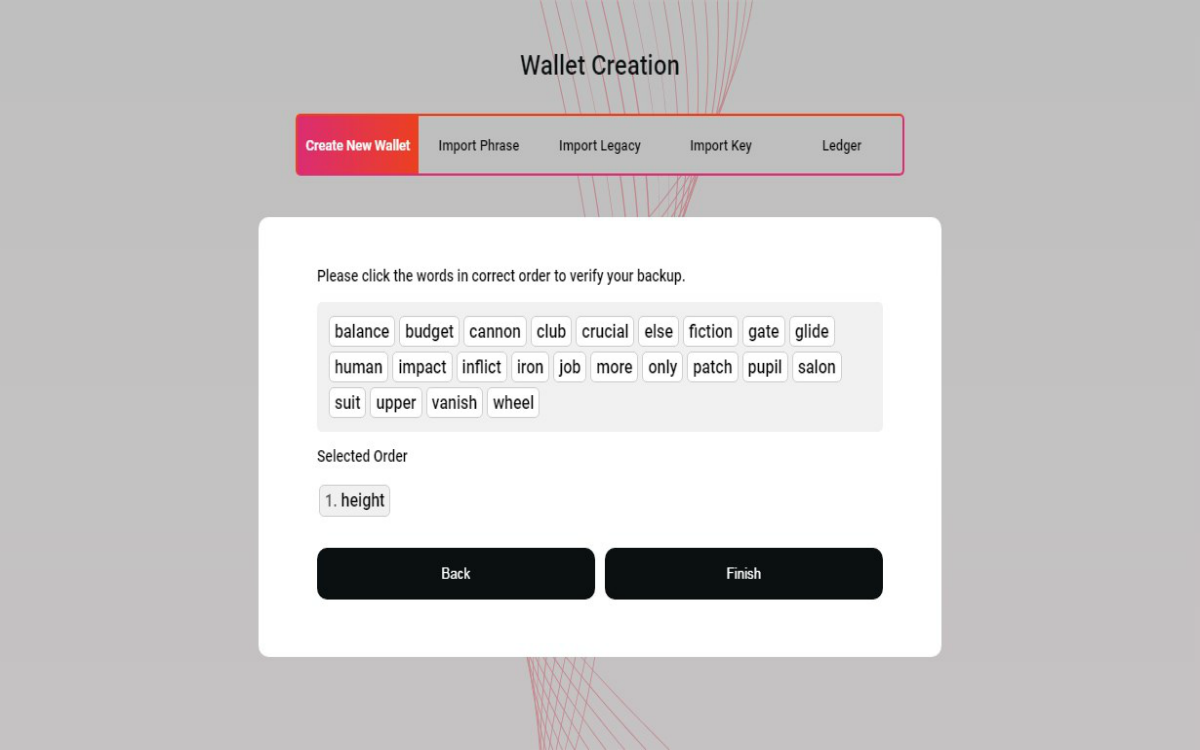 файл мод
файл мод
go mod init solana-wallet
Шаг 2. Установите Solana SDK для Go
Установите пакет solana-go-sdk в свой проект. В терминале введите следующее:
получить -u github.com/portto/solana-go-sdk
Шаг 3. Подключитесь к сети Solana
Импортируйте пакет Solana SDK в свое приложение, затем создайте экземпляр клиента RPC, подключенный к сети Solana Mainnet.
Создайте файл с именем main.go и сохраните в нем следующий код:
пакет основной
Импортировать (
"контекст"
"ФМТ"
"github.com/portto/solana-go-sdk/client"
"github.com/portto/solana-go-sdk/client/rpc"
)
основная функция () {
// создаем RPC-клиент
c := client.NewClient(rpc.MainnetRPCEndpoint)
// получить текущую работающую версию Solana
ответ, ошибка := c.GetVersion(context.TODO())
если ошибка != ноль {
паника (ошибка)
}
ФМТ. Println ("версия", ответ. SolanaCore)
}
Println ("версия", ответ. SolanaCore)
}
В этом коде мы импортировали модули client и client/rpc из Solana SDK в приложение, чтобы создать RPC-клиент и подключиться к сети Solana.
Затем мы использовали метод GetVersion() для получения текущих версий Solana, работающих на узле, путем предоставления контекста запроса с использованием context.TODO() для принятия сервером.
Наконец, мы проверили наличие ошибок в операции, используя переменную err , возвращенную из GetVersion() , и отобразили сетевую версию из переменной ответа .Если код работает без ошибок, это означает, что вы успешно подключились к сети Solana Mainnet с помощью Go.
Если Go не удается запустить файл
main.goиз-за ошибок«отсутствует запись go.sum», вам необходимо запустить командуgo mod tidyв своем терминале, чтобы исправить отсутствующие записи модуля.
Взаимодействие с сетью Solana с помощью Go
Создание нового кошелька Solana
SDK Solana предоставляет типов.Функция NewAccount() , которая возвращает только что сгенерированный кошелек Solana. Давайте посмотрим, как его использовать:
пакет основной
Импортировать (
"ФМТ"
"github.com/portto/solana-go-sdk/типы"
)
основная функция () {
// создаем новый кошелек с помощью types.NewAccount()
кошелек := типы.NewAccount()
// отображаем открытый и закрытый ключи кошелька
fmt.Println("Адрес кошелька:", wallet.PublicKey.ToBase58())
fmt.Println("Закрытый ключ:", wallet.PrivateKey)
}
Здесь мы использовали типы .NewAccount() в Solana SDK, которая генерирует новые кошельки, затем распечатывает адрес своего кошелька (открытый ключ в base58) и закрытый ключ (байтовый фрагмент).
Импорт кошелька Solana
Solana SDK предоставляет три функции для импорта кошельков Solana. Каждый из них возвращает
Каждый из них возвращает типов. Объект Account , представляющий кошелек Solana с использованием его закрытого ключа в различных формах (base58, байтовый фрагмент и шестнадцатеричное значение):
// импорт кошелька с закрытым ключом base58
типы.Аккаунт из базы58("")
// импортируем кошелек с приватным ключом в байтах
типы.AccountFromBytes([]byte{})
// импортируем кошелек с шестнадцатеричным закрытым ключом
типы.AccountFromHex("")
Давайте посмотрим, как восстановить кошелек Solana по закрытому ключу:
пакет основной
Импортировать (
"ФМТ"
"github.com/portto/solana-go-sdk/типы"
)
основная функция () {
// создаем новый кошелек
кошелек := типы.NewAccount()
fmt.Println("Адрес кошелька:", wallet.PublicKey.ToBase58())
// импортируем кошелек, используя его закрытый ключ
importWallet, ошибка := типы.AccountFromBytes(wallet.PrivateKey)
// проверка на ошибки
если ошибка != ноль {
паника (ошибка)
}
// отображаем открытый и закрытый ключи импортированного кошелька
fmt. Println("Адрес импортированного кошелька:", importWallet.PublicKey.ToBase58())
}
Println("Адрес импортированного кошелька:", importWallet.PublicKey.ToBase58())
}
Здесь мы создали новый кошелек, используя функцию types.NewAccount() , затем использовали функцию types.AccountFromBytes() для импорта кошелька и сравнения их адресов. Если они равны, импорт кошелька прошел успешно.
Получение баланса кошелька Solana
Поскольку мы создаем новые кошельки, их баланс всегда будет равен нулю. Solana предоставляет метод requestAirdrop() в своем JSON RPC API для запроса монет в целях разработки. Давайте посмотрим, как его использовать:
пакет основной
Импортировать (
"контекст"
"ФМТ"
"github.com/portto/solana-go-sdk/client"
"github.com/portto/solana-go-sdk/client/rpc"
"github.com/portto/solana-go-sdk/типы"
)
основная функция () {
// создаем RPC-клиент
с := клиент.НовыйКлиент(rpc.DevnetRPCEndpoint)
// создаем новый кошелек
кошелек := типы. NewAccount()
// запрос на раздачу 1 SOL с помощью RequestAirdrop()
txhash, ошибка: = c.RequestAirdrop (
context.TODO(), // контекст запроса
wallet.PublicKey.ToBase58(), // адрес кошелька, запрашивающий аирдроп
1e9, // количество SOL в лампорте
)
// проверка на ошибки
если ошибка != ноль {
паника (ошибка)
}
fmt.Println("Хэш транзакции:", txhash)
}
NewAccount()
// запрос на раздачу 1 SOL с помощью RequestAirdrop()
txhash, ошибка: = c.RequestAirdrop (
context.TODO(), // контекст запроса
wallet.PublicKey.ToBase58(), // адрес кошелька, запрашивающий аирдроп
1e9, // количество SOL в лампорте
)
// проверка на ошибки
если ошибка != ноль {
паника (ошибка)
}
fmt.Println("Хэш транзакции:", txhash)
}
Мы использовали функцию RequestAirdrop() для запроса монет Devnet для кошелька Solana, предоставив контекст запроса, открытый ключ кошелька (в base58) и сумму лэмпорта.
Функция
RequestAirdrop()принимает параметрсуммыв Lamport, наименьшую дробную единицу SOL, аналогичную сатоши для биткойнов.1 лампорт ~ 0,000000001 Сол.
Вы можете использовать Solana Devnet Explorer для отслеживания статуса ваших транзакций.
Затем используйте метод GetBalance() , предоставленный Solana SDK, чтобы получить количество SOL, принадлежащее кошельку Solana, из его адреса кошелька. Давайте посмотрим, как его использовать:
Давайте посмотрим, как его использовать:
пакет основной
Импортировать (
"контекст"
"ФМТ"
"github.com/portto/solana-go-sdk/client"
"github.com/portto/solana-go-sdk/client/rpc"
)
основная функция () {
// создаем RPC-клиент
c := client.NewClient(rpc.DevnetRPCEndpoint)
// получаем баланс с помощью GetBalance()
баланс, ошибка := c.GetBalance(
context.TODO(), // контекст запроса
"8LdDAFdGuvZdhhnheUv9jVtiv9wQT3eTk2E46FodZP38", // кошелек для получения баланса
)
// проверка на ошибки
если ошибка != ноль {
паника (ошибка)
}
ФМТ.Println("Баланс Кошелька в Лампорте:", balance)
fmt.Println("Баланс кошелька в SOL:", balance/1e9)
}
Перевод Соланы на другой кошелек
Перед выполнением переводов в Solana вы должны выполнить четыре шага, чтобы ваша транзакция была создана в сети.
Сначала извлеките хэш самого последнего блока из сети с помощью функции GetRecentBlockhash() :
, ошибка := c.GetRecentBlockhash(context.TODO())
Затем отправьте сообщение о передаче с полученным хэшем блока и открытым ключом лица, подписывающего транзакцию:
сообщение := типы.Новое сообщение(
wallet.PublicKey, // открытый ключ лица, подписывающего транзакцию
[]типы.Инструкция{
sysprog.Передача(
wallet.PublicKey, // публичный ключ отправителя транзакции
common.PublicKeyFromString(to), // адрес кошелька получателя транзакции
1e9, // сумма сделки в лампорте
),
},
response.Blockhash, // хеш последнего блока
)
Сообщение о переводе содержит открытые ключи отправителя, получателя и суммы транзакции.Также возможно иметь несколько переводов в одной транзакции.
Создать транзакцию с сообщением о передаче и лицом, подписавшим транзакцию:
tx, err := types.NewTransaction(сообщение, []types.Account{кошелек, бумажник})
Лицо, подписывающее транзакцию, — это учетная запись, которая оплачивает комиссию за эту транзакцию. Можно позволить другой учетной записи оплатить комиссию за транзакцию, но эта учетная запись также должна подписать транзакцию.
Можно позволить другой учетной записи оплатить комиссию за транзакцию, но эта учетная запись также должна подписать транзакцию.
Далее отправьте транзакцию в сеть, например:
txhash, ошибка := c.ОтправитьТранзакцию2(контекст.TODO(), тх)
После отправки транзакции в сеть вы получите ее хэш, который мы можем использовать для отслеживания транзакции. Вот полный код перевода:
пакет основной
Импортировать (
"контекст"
"ФМТ"
"github.com/portto/solana-go-sdk/client"
"github.com/portto/solana-go-sdk/client/rpc"
"github.com/portto/solana-go-sdk/common"
"github.com/portto/solana-go-sdk/program/sysprog"
"github.com/portto/solana-go-sdk/типы"
)
основная функция () {
// создаем RPC-клиент
с := клиент.НовыйКлиент(rpc.DevnetRPCEndpoint)
// импортируем кошелек с балансом Devnet
кошелек, _ := types.AccountFromBytes([]byte{})
// получаем самый последний хэш блока
ответ, ошибка := c. GetRecentBlockhash(context.TODO())
если ошибка != ноль {
паника (ошибка)
}
// делаем сообщение о переносе с хэшем последнего блока
сообщение: = типы. NewMessage (
wallet.PublicKey, // открытый ключ лица, подписывающего транзакцию
[]типы.Инструкция{
системная прог.Перечислить(
wallet.PublicKey, // публичный ключ отправителя транзакции
common.PublicKeyFromString("8t88TuqUxDMVpYGHcVoXnBCAH7TPrdZ7ydr4xqcNu2Ym"), // адрес кошелька получателя транзакции
1e9, // сумма сделки в лампорте
),
},
response.Blockhash, // хеш последнего блока
)
// создаем транзакцию с сообщением и подписывающей стороной TX
tx, err := типы.NewTransaction(сообщение, []types.Account{кошелек, бумажник})
если ошибка != ноль {
паника (ошибка)
}
// отправляем транзакцию в блокчейн
txhash, ошибка: = c.
GetRecentBlockhash(context.TODO())
если ошибка != ноль {
паника (ошибка)
}
// делаем сообщение о переносе с хэшем последнего блока
сообщение: = типы. NewMessage (
wallet.PublicKey, // открытый ключ лица, подписывающего транзакцию
[]типы.Инструкция{
системная прог.Перечислить(
wallet.PublicKey, // публичный ключ отправителя транзакции
common.PublicKeyFromString("8t88TuqUxDMVpYGHcVoXnBCAH7TPrdZ7ydr4xqcNu2Ym"), // адрес кошелька получателя транзакции
1e9, // сумма сделки в лампорте
),
},
response.Blockhash, // хеш последнего блока
)
// создаем транзакцию с сообщением и подписывающей стороной TX
tx, err := типы.NewTransaction(сообщение, []types.Account{кошелек, бумажник})
если ошибка != ноль {
паника (ошибка)
}
// отправляем транзакцию в блокчейн
txhash, ошибка: = c. SendTransaction2 (context.TODO(), tx)
если ошибка != ноль {
паника (ошибка)
}
fmt.Println("Хэш транзакции:", txhash)
}
SendTransaction2 (context.TODO(), tx)
если ошибка != ноль {
паника (ошибка)
}
fmt.Println("Хэш транзакции:", txhash)
}
Создание кошелька Solana с помощью Go
Теперь, когда вы узнали, как взаимодействовать с сетью Solana, давайте расширим блоки кода, которые мы создали ранее, чтобы создать полнофункциональный криптовалютный кошелек с помощью Go.
Начнем с создания пользовательского типа кошелька. Сохраните следующий код в файле main.go :
пакет основной
Импортировать (
"контекст"
"github.com/portto/solana-go-sdk/client"
"github.com/portto/solana-go-sdk/common"
"github.com/portto/solana-go-sdk/program/sysprog"
"github.com/portto/solana-go-sdk/типы"
)
введите структуру кошелька {
типы учетных записей.Учетная запись
c *клиент.Клиент
}
Нам нужна функция для создания новых экземпляров типа Wallet , чтобы мы могли ее использовать. Добавьте следующий код в файл
Добавьте следующий код в файл main.go :
func CreateNewWallet (строка RCEndpoint) Wallet {
вернуть кошелек{
типы.NewAccount(),
клиент.НовыйКлиент(RPCEndpoint),
}
}
Мы можем создавать новые кошельки с помощью нашего приложения, добавляя функцию, которая импортирует существующие кошельки Solana, используя их закрытый ключ. Добавьте следующий код в файл main.go :
func ImportOldWallet(privateKey [] байт, строка RPCEndpoint) (кошелек, ошибка) {
кошелек, err := типы.Аккаунт от байтов (закрытый ключ)
если ошибка != ноль {
вернуть кошелек{}, ошибиться
}
вернуть кошелек{
кошелек,
клиент.НовыйКлиент(RPCEndpoint),
}, ноль
}
Теперь у нас есть работающий код, который создает и импортирует учетные записи кошелька Solana. Давайте создадим несколько методов для типа Wallet .
Мы начнем с добавления функции, которая запрашивает раздачу SOL и получает баланс кошелька. Добавьте следующий код в файл main.перейти файл:
Добавьте следующий код в файл main.перейти файл:
func (w кошелек) RequestAirdrop (сумма uint64) (строка, ошибка) {
// запрос SOL с помощью RequestAirdrop()
txhash, ошибка := w.c.RequestAirdrop(
context.TODO(), // контекст запроса
w.account.PublicKey.ToBase58(), // адрес кошелька, запрашивающий аирдроп
количество, // количество SOL в лампорте
)
если ошибка != ноль {
вернуть "", ошибиться
}
вернуть txhash, ноль
}
func (w Wallet) GetBalance() (uint64, ошибка) {
// получаем баланс с помощью GetBalance()
баланс, ошибка := w.c.Получить баланс(
context.TODO(), // контекст запроса
w.account.PublicKey.ToBase58(), // кошелек для получения баланса
)
если ошибка != ноль {
вернуть 0, ноль
}
возвратный баланс, ноль
}
Далее мы создадим функцию для перевода SOL из нашего кошелька в другие кошельки в сети Solana. Добавьте следующий код в файл
Добавьте следующий код в файл main.go :
func (w Wallet) Transfer(строка получателя, сумма uint64) (строка, ошибка) {
// получаем самый последний хэш блока
ответ, ошибка := w.c.GetRecentBlockhash(context.TODO())
если ошибка != ноль {
вернуть "", ошибиться
}
// делаем сообщение о переносе с хэшем последнего блока
сообщение: = типы. NewMessage (
w.account.PublicKey, // открытый ключ лица, подписывающего транзакцию
[]типы.Инструкция{
sysprog.Передача(
w.account.PublicKey, // открытый ключ отправителя транзакции
общий.PublicKeyFromString(receiver), // адрес кошелька получателя транзакции
сумма, // сумма транзакции в лэмпорте
),
},
response.Blockhash, // хеш последнего блока
)
// создаем транзакцию с сообщением и подписывающей стороной TX
tx, err := types. NewTransaction(сообщение, []types.Account{w.account, w.account})
если ошибка != ноль {
вернуть "", ошибиться
}
// отправляем транзакцию в блокчейн
txhash, ошибка := w.c.SendTransaction2(context.TODO(), tx)
если ошибка != ноль {
вернуть "", ошибиться
}
вернуть txhash, ноль
}
NewTransaction(сообщение, []types.Account{w.account, w.account})
если ошибка != ноль {
вернуть "", ошибиться
}
// отправляем транзакцию в блокчейн
txhash, ошибка := w.c.SendTransaction2(context.TODO(), tx)
если ошибка != ноль {
вернуть "", ошибиться
}
вернуть txhash, ноль
}
Теперь, когда мы создали все методы для типа Wallet . Давайте проверим это:
// создать новый кошелек
кошелек := CreateNewWallet(rpc.DevnetRPCEndpoint)
// запрос на аирдроп
fmt.Println(wallet.RequestAirdrop(1e9))
// сделать перевод на другой кошелек
fmt.Println(wallet.Transfer("8t88TuqUxDMVpYGHcVoXnBCAH7TPrdZ7ydr4xqcNu2Ym", 5e8))
// получаем баланс кошелька
ФМТ.Println(wallet.GetBalance())
Изучив мир разработки блокчейнов с помощью Solana и Go, вы создали криптовалютный кошелек с минимальными усилиями. Мы увидели, как создавать и извлекать кошельки Solana, хранить, получать и переводить монеты с помощью пакета solana-go-sdk .
Исходный код кошелька Solana доступен в виде GitHub Gist. Кроме того, вы можете посетить официальную документацию для Solana и solana-go-sdk, чтобы исследовать и создавать удивительные вещи, используя свои новые знания.
LogRocket: полная видимость ваших веб-приложений
LogRocket — это решение для мониторинга внешних приложений, которое позволяет воспроизводить проблемы, как если бы они возникли в вашем собственном браузере. Вместо того, чтобы гадать, почему возникают ошибки, или запрашивать у пользователей скриншоты и дампы журналов, LogRocket позволяет вам воспроизвести сеанс, чтобы быстро понять, что пошло не так. Он отлично работает с любым приложением, независимо от фреймворка, и имеет плагины для регистрации дополнительного контекста из Redux, Vuex и @ngrx/store.
Помимо регистрации действий и состояния Redux, LogRocket записывает журналы консоли, ошибки JavaScript, трассировки стека, сетевые запросы/ответы с заголовками и телами, метаданные браузера и пользовательские журналы. Он также использует DOM для записи HTML и CSS на странице, воссоздавая идеальные до пикселя видео даже для самых сложных одностраничных и мобильных приложений.
Он также использует DOM для записи HTML и CSS на странице, воссоздавая идеальные до пикселя видео даже для самых сложных одностраничных и мобильных приложений.
Как создать кошелек NFT для себя?
В настоящее время вы, вероятно, слышите о NFT повсюду, и вам, вероятно, интересно, как вы можете принять участие. Тем не менее, вы должны были выдержать высокую кривую обучения, чтобы начать. В этой статье мы рассмотрим основы того, как стать коллекционером.Начнем с кошельков!
Покупка невзаимозаменяемых токенов (NFT) — отличный способ инвестировать в цифровые активы, а также оказывать финансовую поддержку художникам. Многие NFT также предоставляют вам возможность создавать производные через права использования. Если вам это интересно, вы будете искать эти неуловимые NFT в популярных коллекциях, таких как Cool Cats, On1Force, Sewer Rats и Robotos.
В связи с тем, что цифровое искусство продается на сумму до 70 миллионов долларов, Майк Тайсон продает токенизированные артефакты, а Лионель Месси недавно объявил о своей собственной коллекции криптографического искусства NFT, рынок NFT за последние месяцы расширился.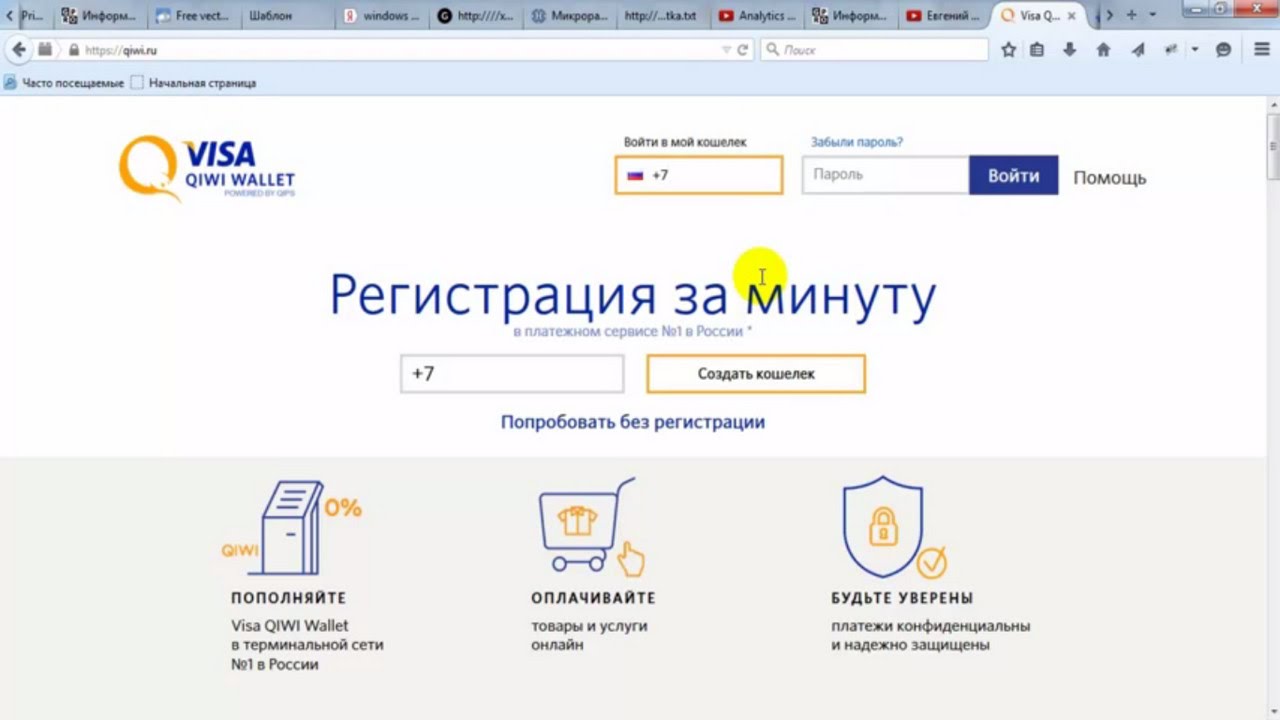
(Изучите список 10 лучших платформ NFT , где вы можете купить NFT и хранить их в своем кошельке.)
Что такое кошелек NFT ?
Для покупки NFT вам понадобится криптовалютный кошелек. Не пугает ли само название? Что такое криптовалютный кошелек? Да, Диос мо! Но не волнуйтесь; со временем он станет более распространенным.
Сразу же хотим развеять распространенное заблуждение: в вашем криптокошельке нет ни крипты, ни монет, ни токенов! Нет, здесь нет симпатичных GIF-файлов и PNG-файлов, которые вы видели в Твиттере.
Извините, если вы думаете, что они работают как традиционный кошелек с наличными и монетами, но в принципе они больше похожи на дебетовую карту или банк.
Что ты хочешь этим сказать? Каждый из криптоадресов вашего кошелька имеет открытый и закрытый ключ.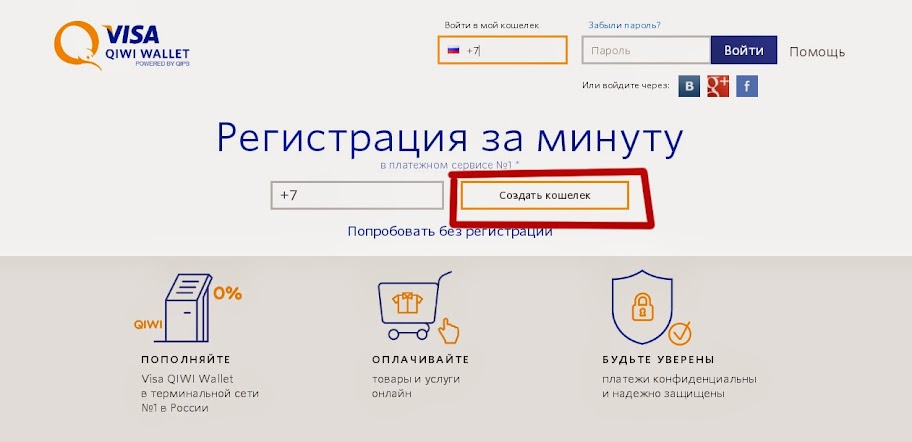 Вы можете предоставить открытый ключ кому угодно, так же как вы можете дать кому-то свой номер банковского счета, чтобы заплатить вам, или свой адрес электронной почты, чтобы отправить вам сообщение.
Вы можете предоставить открытый ключ кому угодно, так же как вы можете дать кому-то свой номер банковского счета, чтобы заплатить вам, или свой адрес электронной почты, чтобы отправить вам сообщение.
Однако открытый ключ сам по себе не позволит вам получить доступ к средствам внутри.Закрытый ключ действует аналогично PIN-коду вашей дебетовой карты в том смысле, что он необходим для совершения платежей и подтверждения права собственности на адрес.
(Хотите получить свой собственный кошелек NFT и не знаете, какой из них выбрать? Вот список из 6 лучших кошельков NFT.)
Существует множество различных криптокошельков, но все они служат одной цели, хотя и с разным уровнем простоты и безопасности.
Аппаратные кошельки Trezor и Ledger
содержат ваши закрытые ключи на физическом устройстве, похожем на USB-накопитель.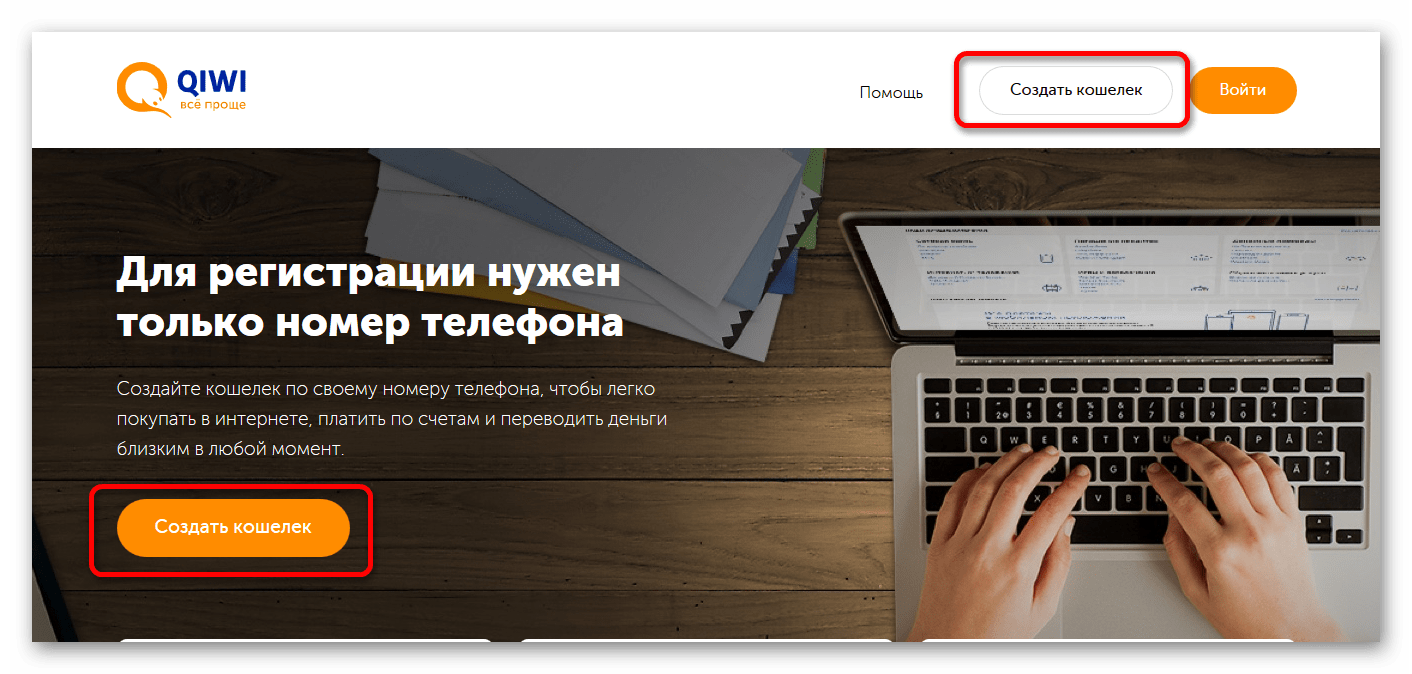 Вы подключаете USB-устройство к Интернету только во время выполнения транзакции; в противном случае он выключен.
Вы подключаете USB-устройство к Интернету только во время выполнения транзакции; в противном случае он выключен.
Это означает, что хакеры не смогут получить доступ к вашему секретному ключу. Это самый безопасный тип кошелька, и он легко подключается к Metamask. Это может быть неудобно, поэтому имейте его под рукой или используйте для длительного хранения.
Кроме того, есть настольные кошельки, такие как Electrum и Mycelium, которые хранят ваши личные ключи на вашем компьютере. С другой стороны, мобильные кошельки, такие как Argent и Rainbow, сохраняют ваши личные ключи на вашем устройстве iOS или Android. Однако вы должны убедиться, что ваш компьютер и мобильные устройства безопасны.
Кастодиальные веб-кошельки, такие как Coinbase, Binance и BitMEX, — это сторонние сервисы, которые хранят ваши личные ключи и имеют полный контроль над вашими деньгами.Хотя это удобно и может привести к снижению комиссий, вы должны быть обеспокоены утечкой данных и тем фактом, что хранитель имеет право заморозить ваши деньги по любой причине.
Для покупки NFT вам понадобится кошелек, не связанный с тюремным заключением, такой как MetaMask. Вы всегда сохраняете право собственности и контроль над своими закрытыми ключами с этими кошельками. MetaMask предоставляет все преимущества веб-кошелька, избегая при этом недостатков кастодиальных кошельков. В результате этой комбинации MetaMask вырос до более чем 5 миллионов активных пользователей в месяц.Вау!
(Знаете ли вы? NFT также можно использовать в играх. Вот 10 лучших игр NFT для изучения)
Смотрите это: NFT, объяснения
Давайте посмотрим, как настроить MetaMask, чтобы вы могли покупать NFT на интернет-рынках.
Шаг 1: Конвертируйте свои средства в ETH
Использование криптовалютной биржи, такой как Coinbase, для покупки криптовалюты за традиционные валюты — простой процесс.Coinbase прост в настройке, но одобрение всего может занять несколько дней.
Для регистрации на Coinbase вам понадобятся следующие предметы:
1. Документы, удостоверяющие личность, такие как паспорт или водительское удостоверение
2. Утвержденный способ оплаты, например банковский счет.
После одобрения вы можете использовать сайт для покупки Ethereum, который вы затем переведете на свой кошелек MetaMask.
(Также есть много других криптобирж. Вы можете выбрать любую, которая вам нравится, вот список 5 лучших криптобирж)
Шаг 2: Получите кошелек MetaMask
Мы будем использовать MetaMask для хранения ETH в кошельке, не связанном с хранением. MetaMask доступен как расширение для Chrome или как приложение для iOS и Android. В этом сценарии мы будем использовать расширение Chrome.
MetaMask доступен как расширение для Chrome или как приложение для iOS и Android. В этом сценарии мы будем использовать расширение Chrome.
Нажмите «Добавить в Chrome», а затем «Добавить расширение», чтобы установить расширение MetaMask Chrome из интернет-магазина Chrome.Чтобы использовать процедуру установки MetaMask, щелкните по голове лисы в строке браузера после ее установки.
Вам будет предложено сгенерировать пароль и секретную резервную фразу, которую вы должны сохранить в безопасном месте в автономном режиме. Вы можете использовать эту секретную фразу для резервного копирования и восстановления своей учетной записи, но вы никогда не должны сообщать ее никому, как и свой закрытый ключ.
Внести ETH на свой счет очень просто, если вы настроили Coinbase и MetaMask. Скопируйте свой публичный адрес MetaMask.
Скопируйте свой публичный адрес MetaMask.
Перейдите на Coinbase и выберите пункт «Оплатить» в раскрывающемся меню. Выберите ETH в качестве валюты и введите сумму, которую хотите перевести в MetaMask. Перейдите к следующему шагу и подтвердите перевод.
(Заинтересованы в Ethereum? Вот все, что вам нужно знать о криптовалюте Ethereum)
Шаг 4 : Подключите свой кошелек MetaMask к OpenSea
Крупнейшей онлайн-площадкой для NFT является OpenSea.Теперь, когда вы настроили MetaMask, все, что вам нужно сделать, это войти в OpenSea, нажав на MetaMask в списке кошельков. Вам будет предложено подтвердить данные своей учетной записи.
Шаг 5: Купите или сделайте ставку на NFT, например Roboto
Вы можете купить фантастические NFT и начать собирать их прямо сейчас, когда ваши средства доступны для использования в OpenSea. Если вам нужен Roboto, вы можете приобрести его из официальной коллекции Robotos.
Если вам нужен Roboto, вы можете приобрести его из официальной коллекции Robotos.
(Читайте здесь об истории NFT и о том, как они появились)
Мы надеемся, что к настоящему моменту вы лучше узнали, как функционируют биткойн-кошельки, а также о различных доступных вам альтернативах. Всегда ставьте свою безопасность на первое место! Всегда защищайте свои личные ключи и будьте в курсе людей, с которыми вы совершаете сделки, независимо от того, чей кошелек вы используете.
Как создать кошелек MetaMask? | Polygon Technology
Если вам интересно, как создать новый кошелек для криптовалюты, попробуйте создать его, установив расширение MetaMask.
MetaMask — это бесплатное и безопасное расширение для браузера, которое позволяет веб-приложениям читать и взаимодействовать с блокчейном Ethereum.
Шаг 1. Установите MetaMask в свой браузер#
Чтобы создать новый кошелек с помощью MetaMask, вам необходимо сначала установить расширение. Вы можете установить Metamask для браузеров Chrome, Firefox, Brave и Opera.
Вы можете установить Metamask для браузеров Chrome, Firefox, Brave и Opera.
- Откройте https://metamask.io или найдите «Расширение Metamask» с помощью любимой поисковой системы.
В этом руководстве мы будем использовать Google Chrome в качестве примера, но рабочий процесс одинаков для всех браузеров.
Нажмите Chrome , чтобы установить MetaMask как расширение Google Chrome.
Нажмите Добавить в Chrome.
Нажмите Добавить расширение .
Вот и все! Вы успешно установили расширение MetaMask!
Шаг 2. Создайте учетную запись#
Следующим шагом является создание учетной записи.
- Щелкните значок MetaMask в правом верхнем углу, чтобы открыть расширение.
- Чтобы установить последнюю версию MetaMask, нажмите Попробовать сейчас .
- Нажмите Продолжить .

- Вам будет предложено создать новый пароль. Создайте надежный пароль и нажмите Создать .
Не забудьте сохранить пароль для сохранности!
Нажмите Далее , затем примите Условия использования.
Нажмите Показать секретные слова .
Вы увидите исходную фразу из 12 слов. Сохраните исходные слова в виде файла или скопируйте их в безопасное место и нажмите Далее.
Раскройте секретные слова и скопируйте секретную резервную фразу в безопасное место. Если вам нужна еще большая безопасность, запишите ее на нескольких листах бумаги и храните каждый в 2–3 разных местах. Запомните эту фразу.
- Подтвердите свою секретную фразу, выбрав ранее сгенерированную фразу. По завершении нажмите Подтвердить .


 Здесь же в списке кошельков выбирается WMR. Для интереса можно посмотреть, с какими видами титульных знаков работает система.
Здесь же в списке кошельков выбирается WMR. Для интереса можно посмотреть, с какими видами титульных знаков работает система. Вместо этого вам нужно будет только указать имя пользователя или адрес электронной почты и установить пароль.
Вместо этого вам нужно будет только указать имя пользователя или адрес электронной почты и установить пароль.
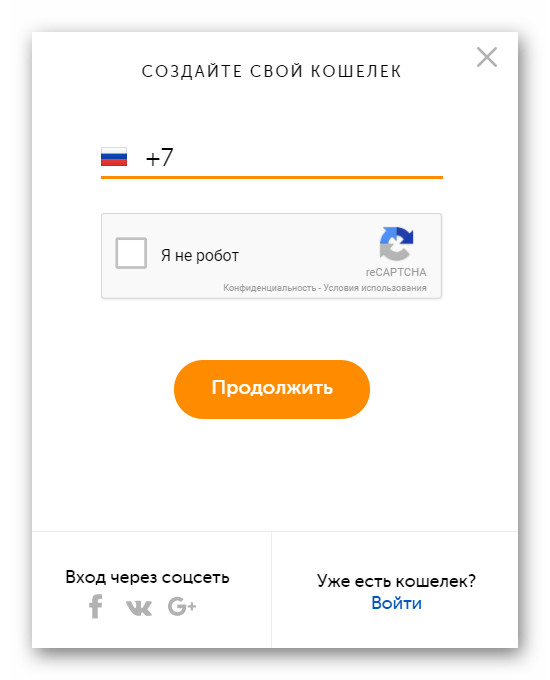 Он не генерирует ваш закрытый ключ. Одного этого пароля , а не будет достаточно для доступа к вашему эфиру.
Он не генерирует ваш закрытый ключ. Одного этого пароля , а не будет достаточно для доступа к вашему эфиру. 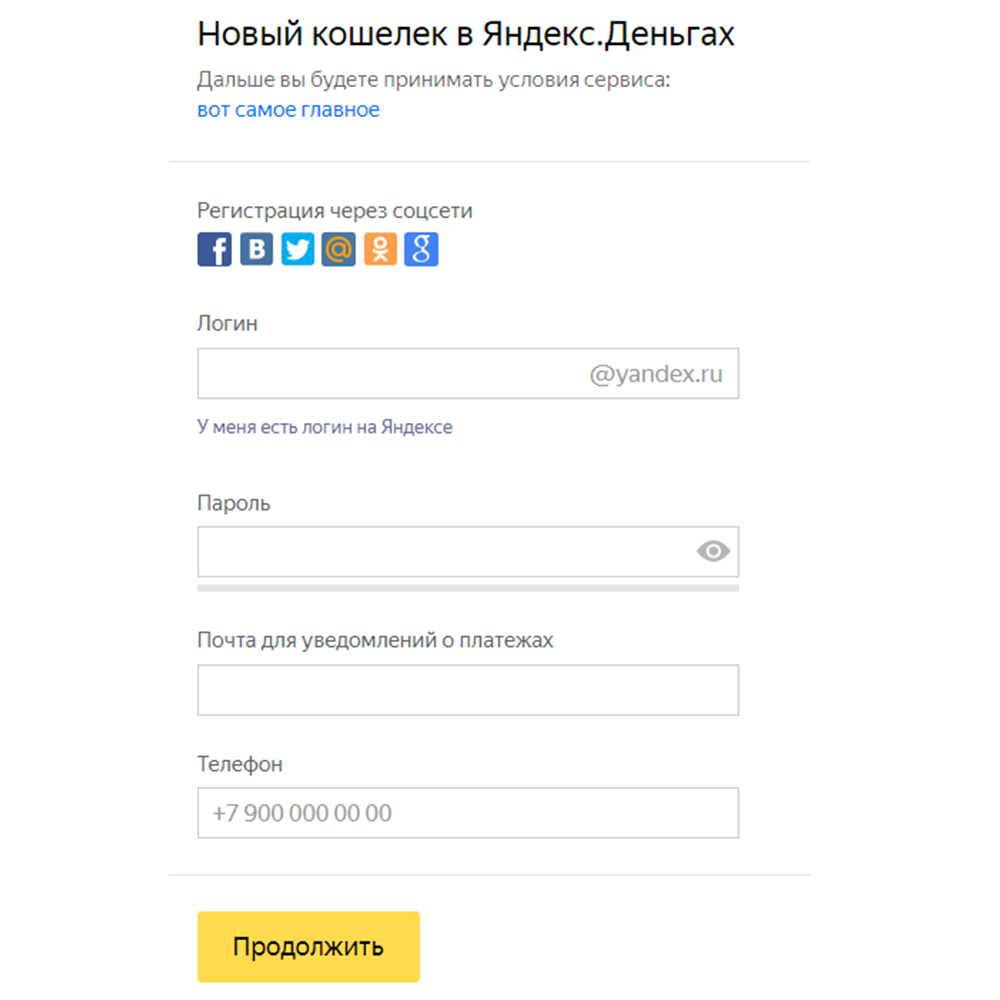
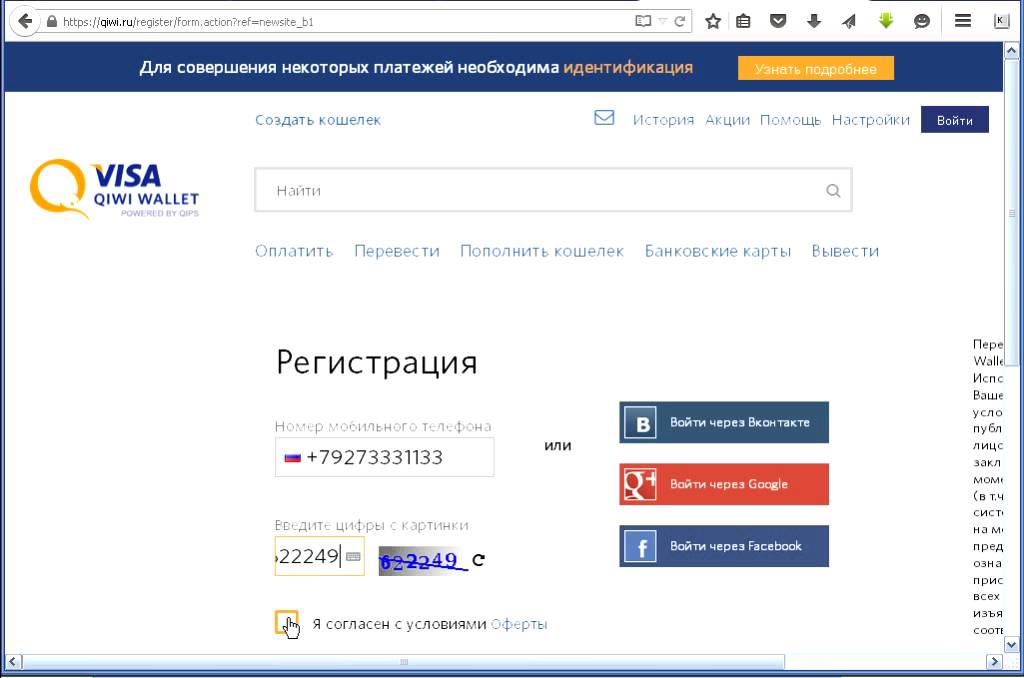

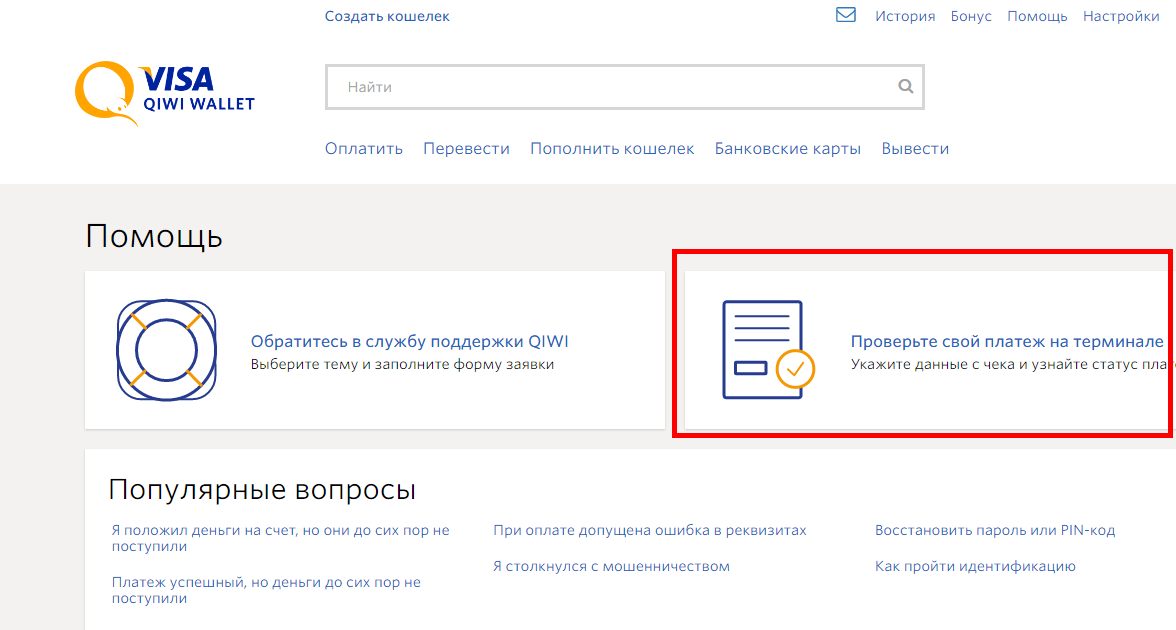 Println ("версия", ответ. SolanaCore)
}
Println ("версия", ответ. SolanaCore)
}
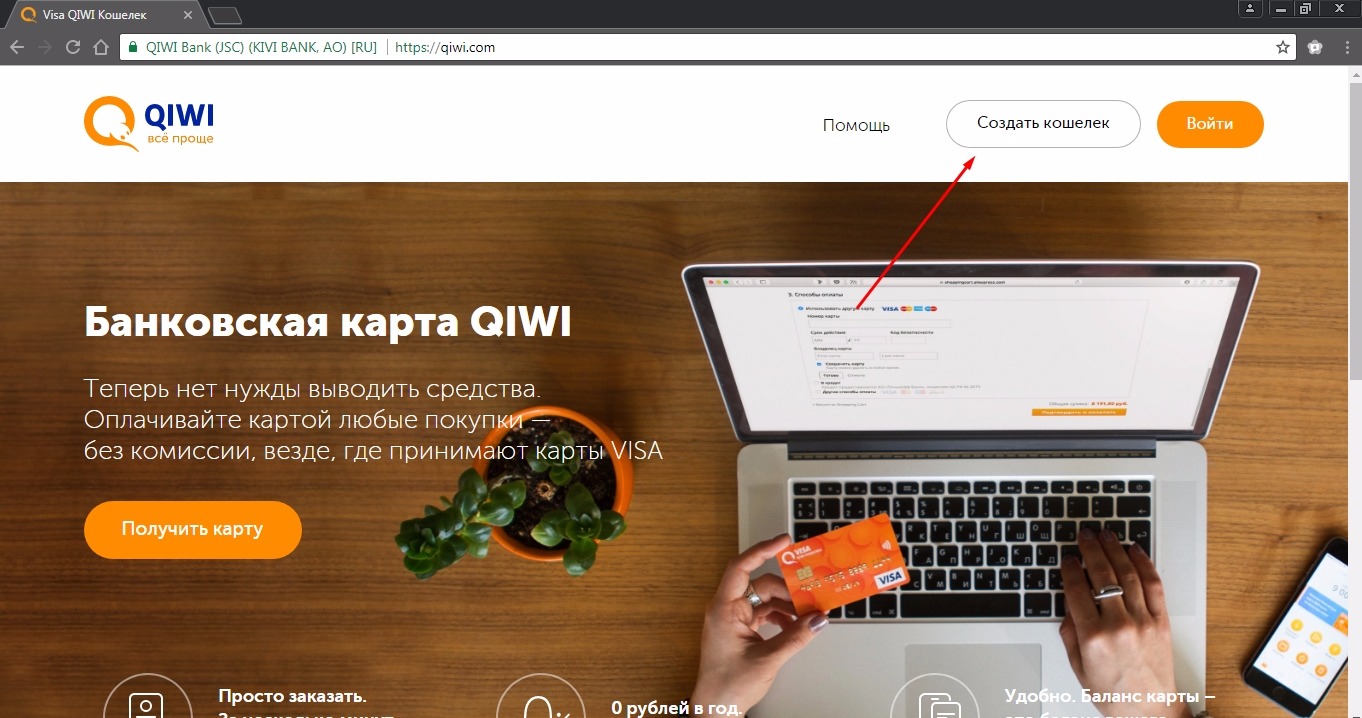 Println("Адрес импортированного кошелька:", importWallet.PublicKey.ToBase58())
}
Println("Адрес импортированного кошелька:", importWallet.PublicKey.ToBase58())
}
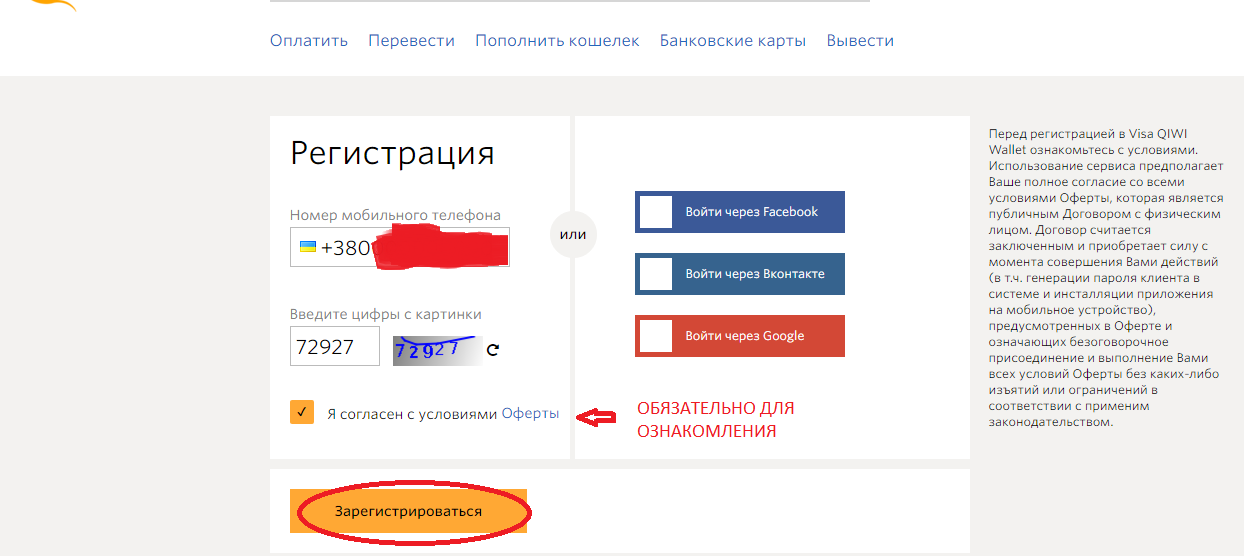 NewAccount()
// запрос на раздачу 1 SOL с помощью RequestAirdrop()
txhash, ошибка: = c.RequestAirdrop (
context.TODO(), // контекст запроса
wallet.PublicKey.ToBase58(), // адрес кошелька, запрашивающий аирдроп
1e9, // количество SOL в лампорте
)
// проверка на ошибки
если ошибка != ноль {
паника (ошибка)
}
fmt.Println("Хэш транзакции:", txhash)
}
NewAccount()
// запрос на раздачу 1 SOL с помощью RequestAirdrop()
txhash, ошибка: = c.RequestAirdrop (
context.TODO(), // контекст запроса
wallet.PublicKey.ToBase58(), // адрес кошелька, запрашивающий аирдроп
1e9, // количество SOL в лампорте
)
// проверка на ошибки
если ошибка != ноль {
паника (ошибка)
}
fmt.Println("Хэш транзакции:", txhash)
}
 GetRecentBlockhash(context.TODO())
GetRecentBlockhash(context.TODO())
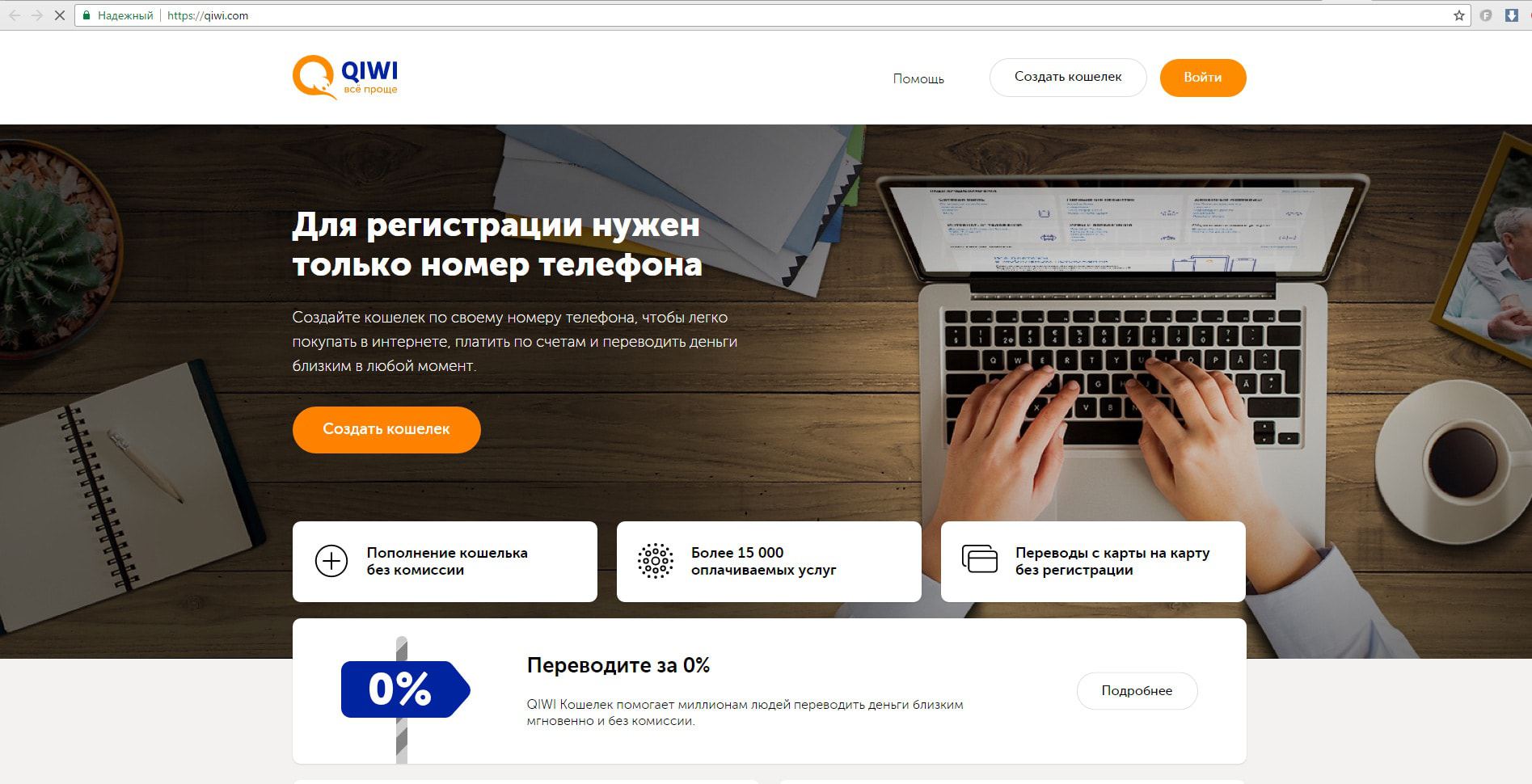 GetRecentBlockhash(context.TODO())
если ошибка != ноль {
паника (ошибка)
}
// делаем сообщение о переносе с хэшем последнего блока
сообщение: = типы. NewMessage (
wallet.PublicKey, // открытый ключ лица, подписывающего транзакцию
[]типы.Инструкция{
системная прог.Перечислить(
wallet.PublicKey, // публичный ключ отправителя транзакции
common.PublicKeyFromString("8t88TuqUxDMVpYGHcVoXnBCAH7TPrdZ7ydr4xqcNu2Ym"), // адрес кошелька получателя транзакции
1e9, // сумма сделки в лампорте
),
},
response.Blockhash, // хеш последнего блока
)
// создаем транзакцию с сообщением и подписывающей стороной TX
tx, err := типы.NewTransaction(сообщение, []types.Account{кошелек, бумажник})
если ошибка != ноль {
паника (ошибка)
}
// отправляем транзакцию в блокчейн
txhash, ошибка: = c.
GetRecentBlockhash(context.TODO())
если ошибка != ноль {
паника (ошибка)
}
// делаем сообщение о переносе с хэшем последнего блока
сообщение: = типы. NewMessage (
wallet.PublicKey, // открытый ключ лица, подписывающего транзакцию
[]типы.Инструкция{
системная прог.Перечислить(
wallet.PublicKey, // публичный ключ отправителя транзакции
common.PublicKeyFromString("8t88TuqUxDMVpYGHcVoXnBCAH7TPrdZ7ydr4xqcNu2Ym"), // адрес кошелька получателя транзакции
1e9, // сумма сделки в лампорте
),
},
response.Blockhash, // хеш последнего блока
)
// создаем транзакцию с сообщением и подписывающей стороной TX
tx, err := типы.NewTransaction(сообщение, []types.Account{кошелек, бумажник})
если ошибка != ноль {
паника (ошибка)
}
// отправляем транзакцию в блокчейн
txhash, ошибка: = c. SendTransaction2 (context.TODO(), tx)
если ошибка != ноль {
паника (ошибка)
}
fmt.Println("Хэш транзакции:", txhash)
}
SendTransaction2 (context.TODO(), tx)
если ошибка != ноль {
паника (ошибка)
}
fmt.Println("Хэш транзакции:", txhash)
}
 NewTransaction(сообщение, []types.Account{w.account, w.account})
если ошибка != ноль {
вернуть "", ошибиться
}
// отправляем транзакцию в блокчейн
txhash, ошибка := w.c.SendTransaction2(context.TODO(), tx)
если ошибка != ноль {
вернуть "", ошибиться
}
вернуть txhash, ноль
}
NewTransaction(сообщение, []types.Account{w.account, w.account})
если ошибка != ноль {
вернуть "", ошибиться
}
// отправляем транзакцию в блокчейн
txhash, ошибка := w.c.SendTransaction2(context.TODO(), tx)
если ошибка != ноль {
вернуть "", ошибиться
}
вернуть txhash, ноль
}

